Page 1
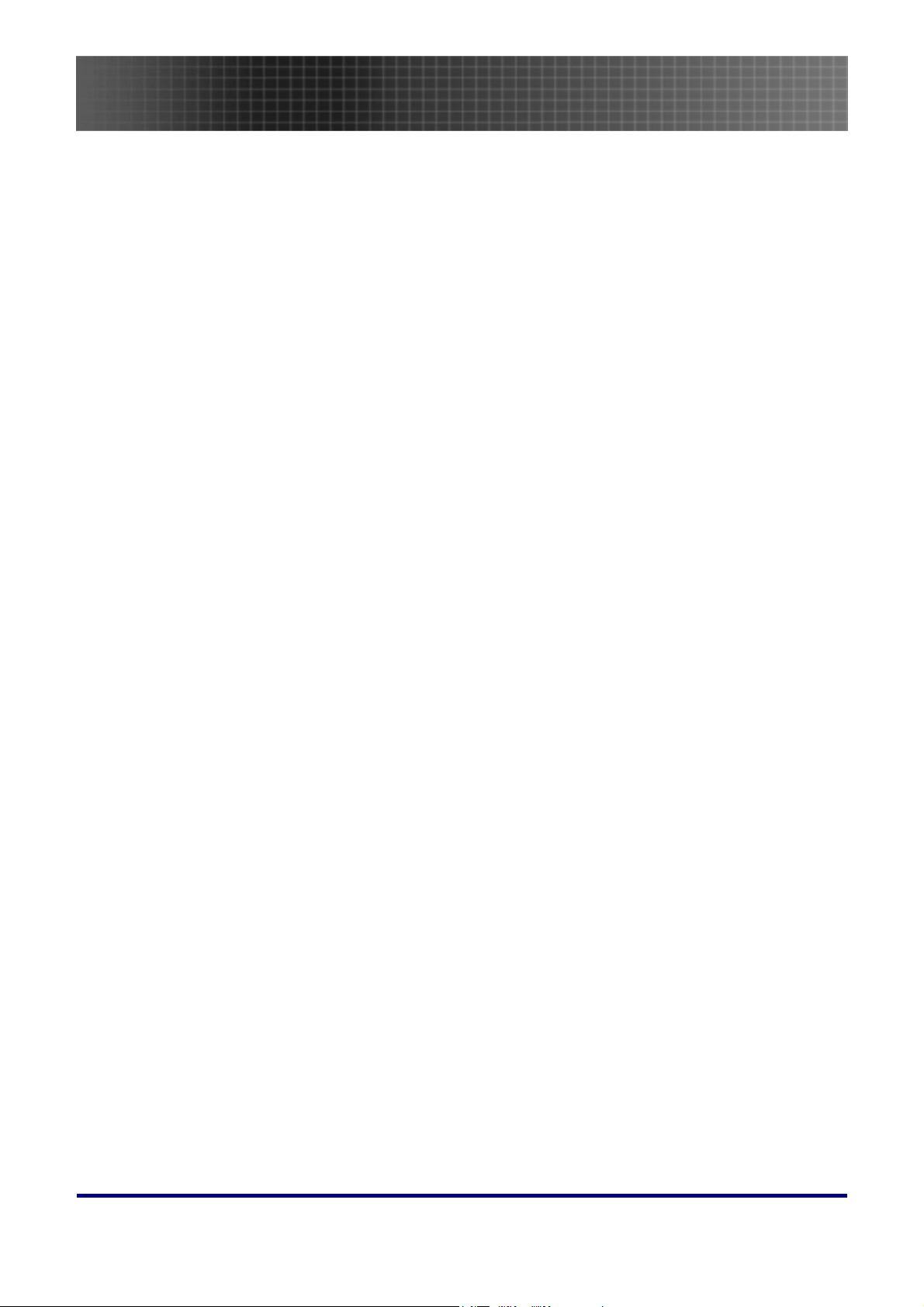
Содержание
Содержание
Содержание ..................................................................................................................................................................1
Информация об использовании ...............................................................................................................................3
Введение .......................................................................................................................................................................6
Комплект поставки..................................................................................................................................................6
Внешний вид проектора...........................................................................................................................................7
Пульт дистанционного управления ......................................................................................................................13
Зона действия пульта ДУ ......................................................................................................................................15
Кнопки на проекторе и пульте ДУ .......................................................................................................................15
Установка батарей в пульт ДУ............................................................................................................................16
Установка и Работа с Проектором ........................................................................................................................17
Подключение внешних устройств.........................................................................................................................17
Включение и выключение проектора ....................................................................................................................19
Настройка пароля доступа (Блокировка доступа) ............................................................................................21
Регулировка высоты проектора ...........................................................................................................................23
Настройка фокуса, размера и коррекции трапецеидальных искажений .........................................................24
Регулировка громкости..........................................................................................................................................24
Кнопки работы с экранным меню.........................................................................................................................25
Выбор языка экранного меню ................................................................................................................................26
Настройки Меню ......................................................................................................................................................27
Схема экраного меню .............................................................................................................................................27
Меню Изображение................................................................................................................................................28
Меню Экран.............................................................................................................................................................30
Меню Настройка....................................................................................................................................................32
Меню Цвета ............................................................................................................................................................35
Меню Язык...............................................................................................................................................................36
Меню Управление....................................................................................................................................................37
Приложения ...............................................................................................................................................................39
Замена проекционной лампы ....................................................................................................................................39
Сброс счетчика времени работы лампы..............................................................................................................42
Чистка проектора..................................................................................................................................................43
Использование замка безопасности Замок безопасности Kensington® Lock....................................................43
Устранение наиболее общих неполадок ...............................................................................................................44
1
Page 2
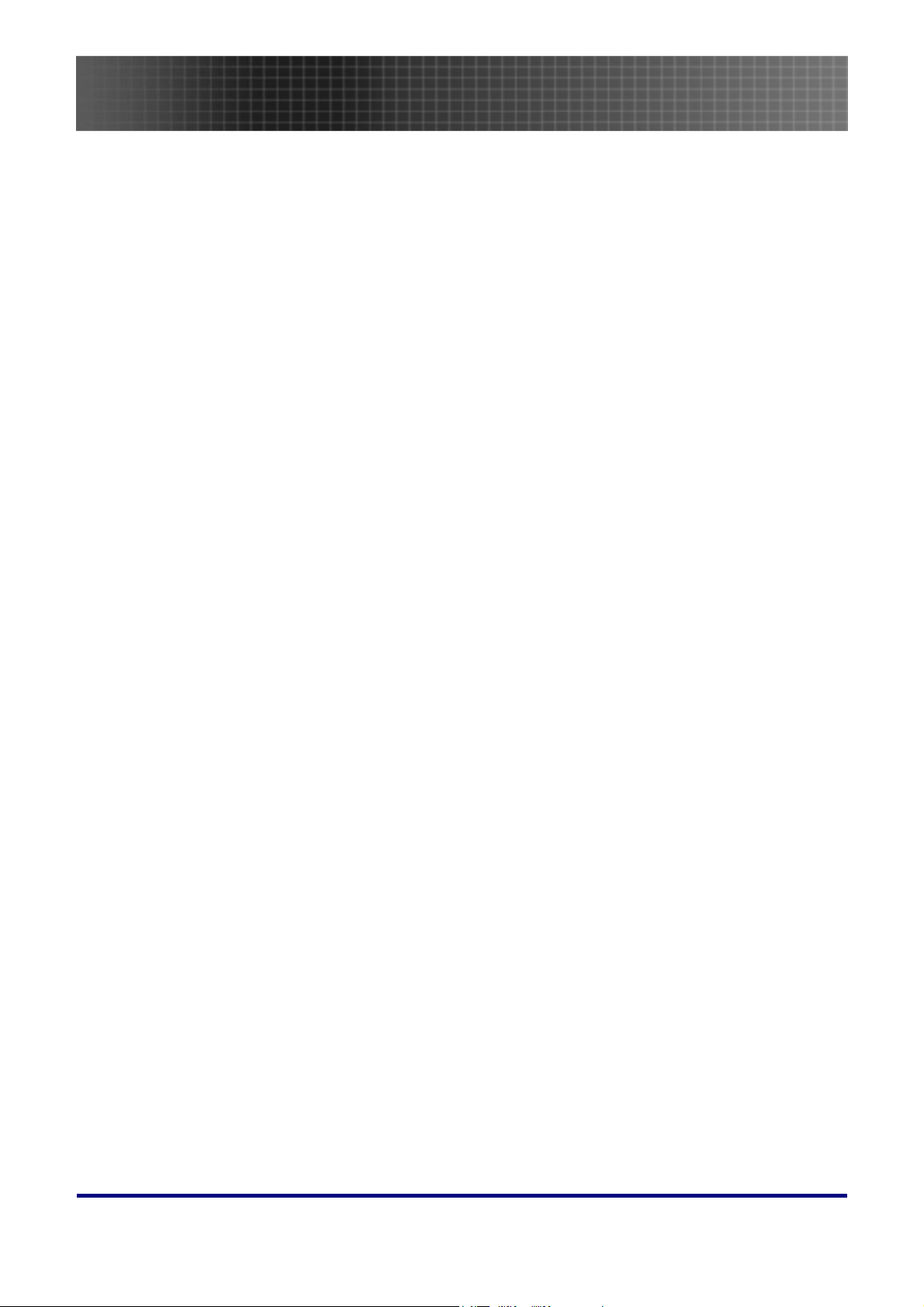
Содержание
Советы по устранению неполадок .......................................................................................................................44
Сообщения об ошибках и состояние индикаторов.............................................................................................45
Неполадки воспроизведения изображения ...........................................................................................................46
Неполадки с лампой ................................................................................................................................................46
Неполадки с пультом ДУ .......................................................................................................................................47
Неполадки со звуком...............................................................................................................................................47
Гарантийное обслуживание проектора...............................................................................................................48
Технические характеристики.................................................................................................................................49
Проекционное расстояние и размер изображения..............................................................................................49
Таблица режимов синхронизации / форматов изображения.............................................................................50
Размеры проектора................................................................................................................................................51
Соответствие требованиям .....................................................................................................................................52
Предупреждение FCC ............................................................................................................................................52
Канада......................................................................................................................................................................52
Сертификаты безопасности ................................................................................................................................52
Предупреждение по EN 55022...............................................................................................................................52
Отвечает требованиям RoHS...............................................................................................................................52
2
Page 3
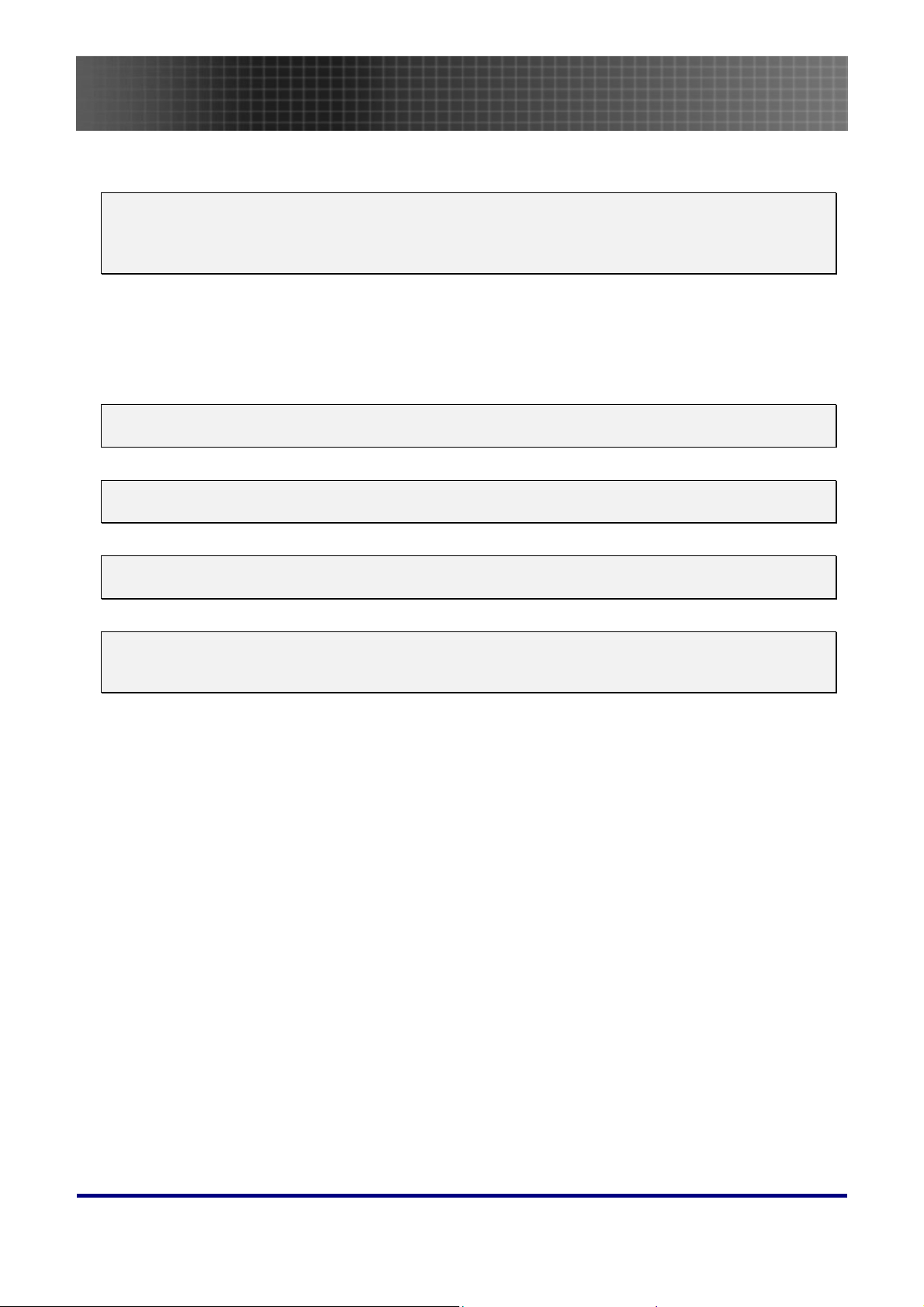
Информация об использовании
Поздравляем и благодарим за покупку DLP-проектора компании Optoma.
Информация об использовании
ВАЖНО!
Перед использованием проектора внимательно прочтите этот раздел руководства.
Соблюдение правил безопасной эксплуатации обеспечит надежную работу проектора в
течение многих лет. Сохраните это руководство для использования в будущем.
Меры предосторожности
На дисплее проектора и в тексте этого руководства используются специальные предупреждающие
символы, сообщающие пользователю об опасных ситуациях при работе с проектором.
Важная информация в тексте руководства выделяется следующими способами:
ПРИМЕЧАНИЕ!
Содержит дополнительную информацию по рассматриваемой теме.
ВАЖНО!
Содержит важную информацию, которой нельзя пренебрегать.
ВНИМАНИЕ!
Предупреждает о ситуациях, которые могут привести к повреждению устройства.
ОСТОРОЖНО!
Предупреждает о ситуациях, которые могут стать причиной несчастного случая,
привести к созданию опасных условий работы или повреждению устройства.
В этом руководстве элементы экранного меню выделены жирным шрифтом, например:
“Для входа в меню Основное нажмите кнопку Меню на пульте дистанционного управления”.
Пульт дистанционного управления
В некоторых пультах ДУ для выделения элементов экранного меню используется лазерный луч.
ОПАСНО! Не направляйте лазерный луч в глаза. Это может привести к потере зрения.
Общие правила безопасности
Не открывайте корпус устройства. Кроме проекционной лампы в устройстве нет деталей,
требующих обслуживания пользователем. Для проведения технического обслуживания
обращайтесь к квалифицированным специалистам.
Обращайте внимание на все предупреждения и предостережения, приведенные в данном
руководстве и указанные на корпусе устройства.
Проекционная лампа чрезвычайно яркая. Во избежание повреждения глаз, не смотрите в
объектив, когда лампа включена.
Не располагайте проектор на неустойчивой поверхности, тележке или стойке.
Избегайте использования устройства вблизи воды, под прямыми лучами солнца или рядом с
нагревательными приборами.
Не кладите на проектор тяжелые предметы, вроде книг или сумок.
3
Page 4
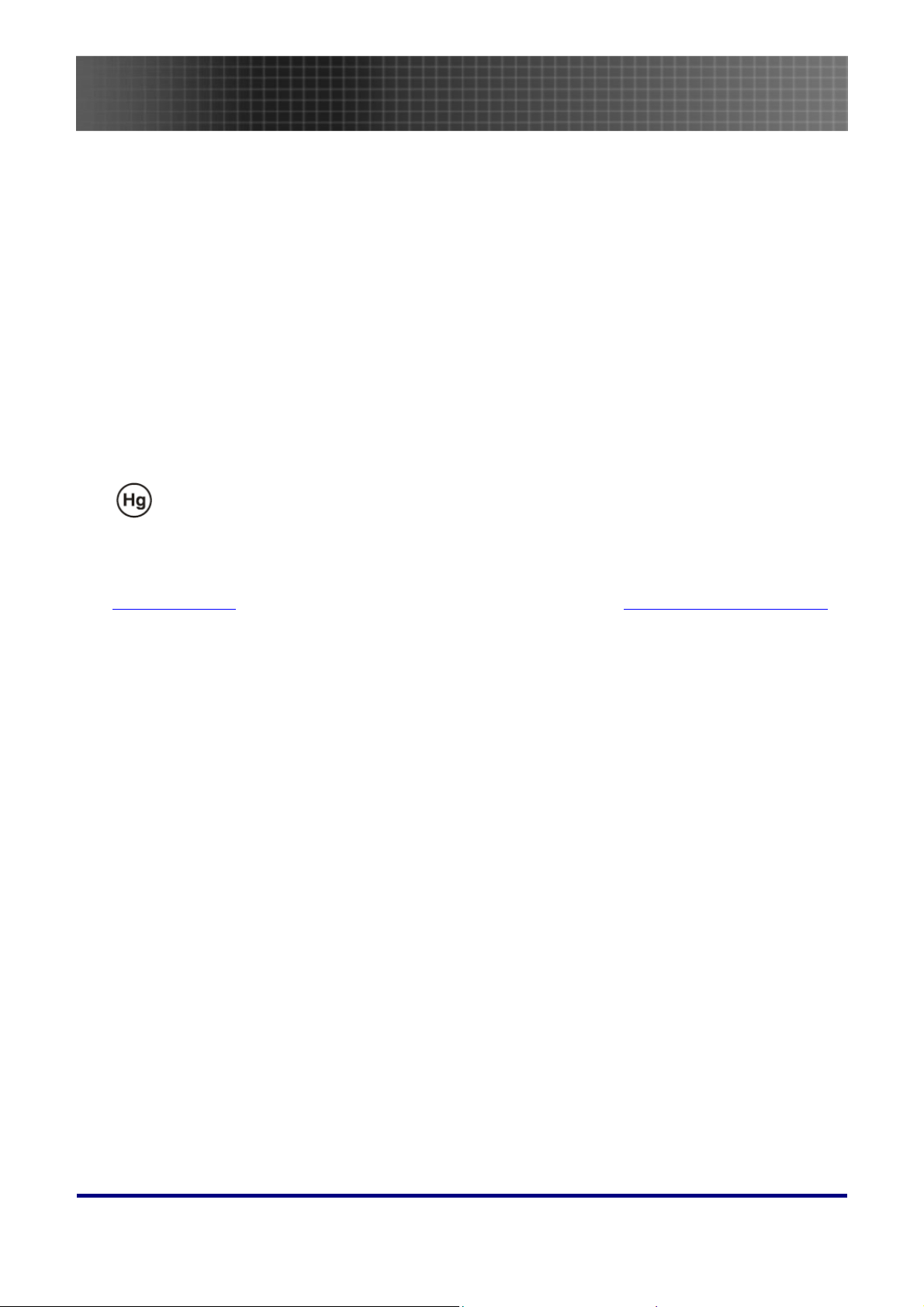
Информация об использовании
Электробезопасность
Используйте только поставляемый шнур питания.
Не ставьте на шнур питания какие-либо предметы. Не допускайте, чтобы шнур питания
попадал под ноги проходящим людям.
Вынимайте батареи из пульта дистанционного управления на время хранения или если
устройство не будет использоваться в течение долгого времени.
Замена лампы
Неправильная замена лампы может представлять опасность. Инструкции по безопасной замене
лампы приведены в разделе “Замена проекционной лампы” (стр.
Выньте шнур питания из розетки.
Дайте лампе остыть в течение 1 часа.
Важные указания по утилизации:
Лампы, используемые в составе этого изделия, содержат ртуть. Данное изделие может также
содержать другие электронные компоненты и материалы, которые при неправильной утилизации
могут быть опасными. Утилизация должна осуществляться в соответствии с применимым
федеральным, региональным и местным законодательством. Дополнительная информация
приведена на веб-сайте Альянса отраслей электронной промышленности по адресу:
WWW.EIAE.ORG. Сведения по утилизации ламп приводятся на сайте WWW.LAMPRECYCLE.ORG.
39). Перед заменой лампы:
Чистка проектора
Перед проведением чистки выньте шнур питания из розетки. Инструкции по чистке
приведены в разделе “Чистка проектора” (стр.
Дайте лампе остыть в течение 1 часа.
Нормативные предупреждения
Перед установкой и использованием проектора, прочтите нормативные предупреждения в разделе
“Соответствие требованиям” (стр.
43).
52).
4
Page 5
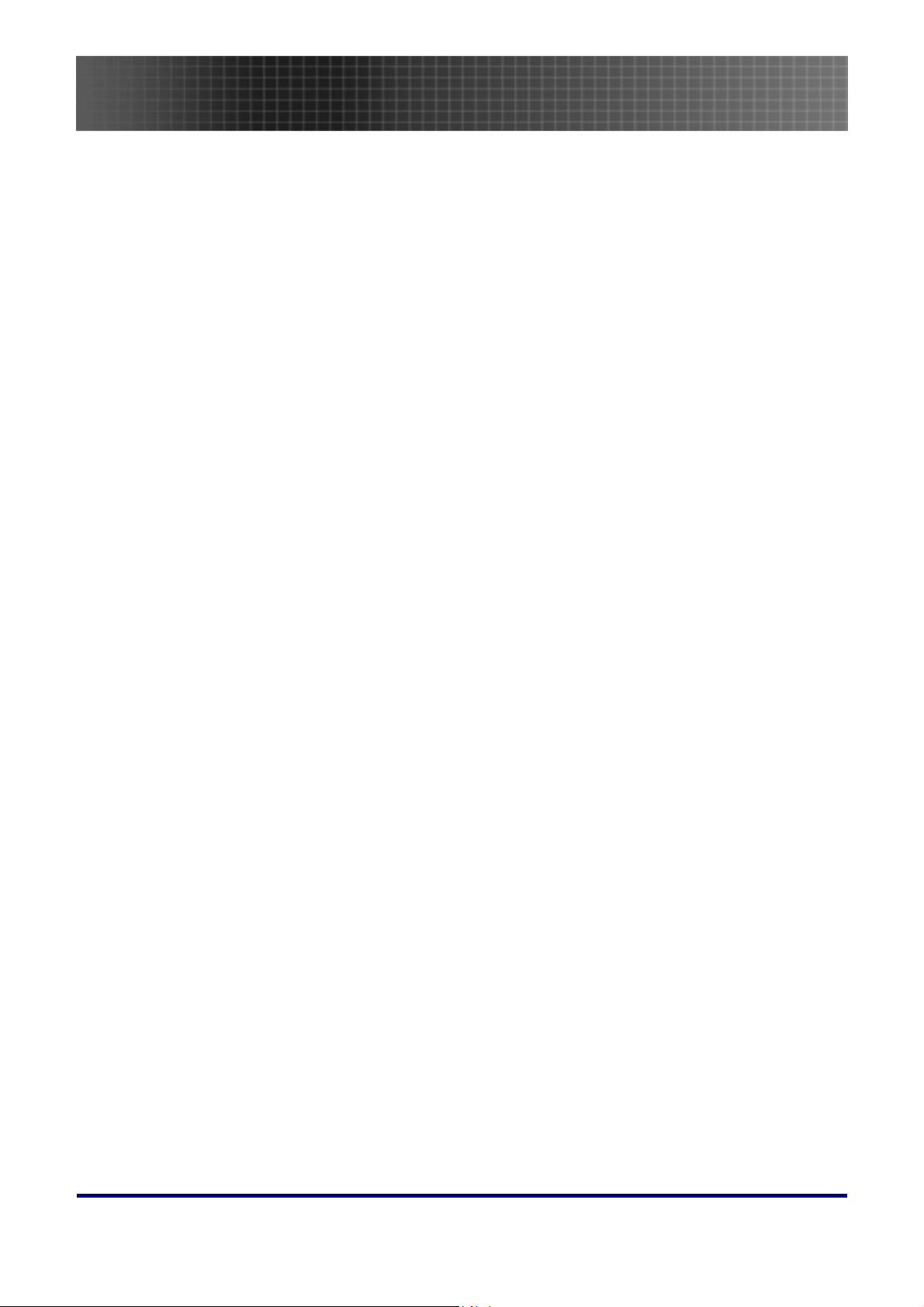
Информация об использовании
Основные характеристики
• Малый вес, проектор легко упаковывается, удобен для транспортировки
• Поддержка большинства стандартов видеосигналов, включая NTSC, PAL и
SECAM
• Высокая яркость позволяет проводить презентации при дневном свете
• Поддержка разрешений вплоть до SXGA (16,7 млн цветов) позволяет получать
четкие, ясные изображения
• Может использоваться для фронтального и заднего проецирования изображения
• Цифровая коррекция трапецеидальных искажений сохраняет проекции
прямоугольными при различных углах проецирования
• Источник входного сигнала определяется автоматически
Об этом руководстве
Это руководство пользователя содержит сведения по установке и работе с цифровым проектором
DLP. По возможности, взаимосвязанные части, например иллюстрация и описание к ней,
представлены на одной странице. Такой формат удобен для вывода на печать нужных разделов
руководства и позволяет экономить бумагу, тем самым способствуя защите окружающей среды.
5
Page 6
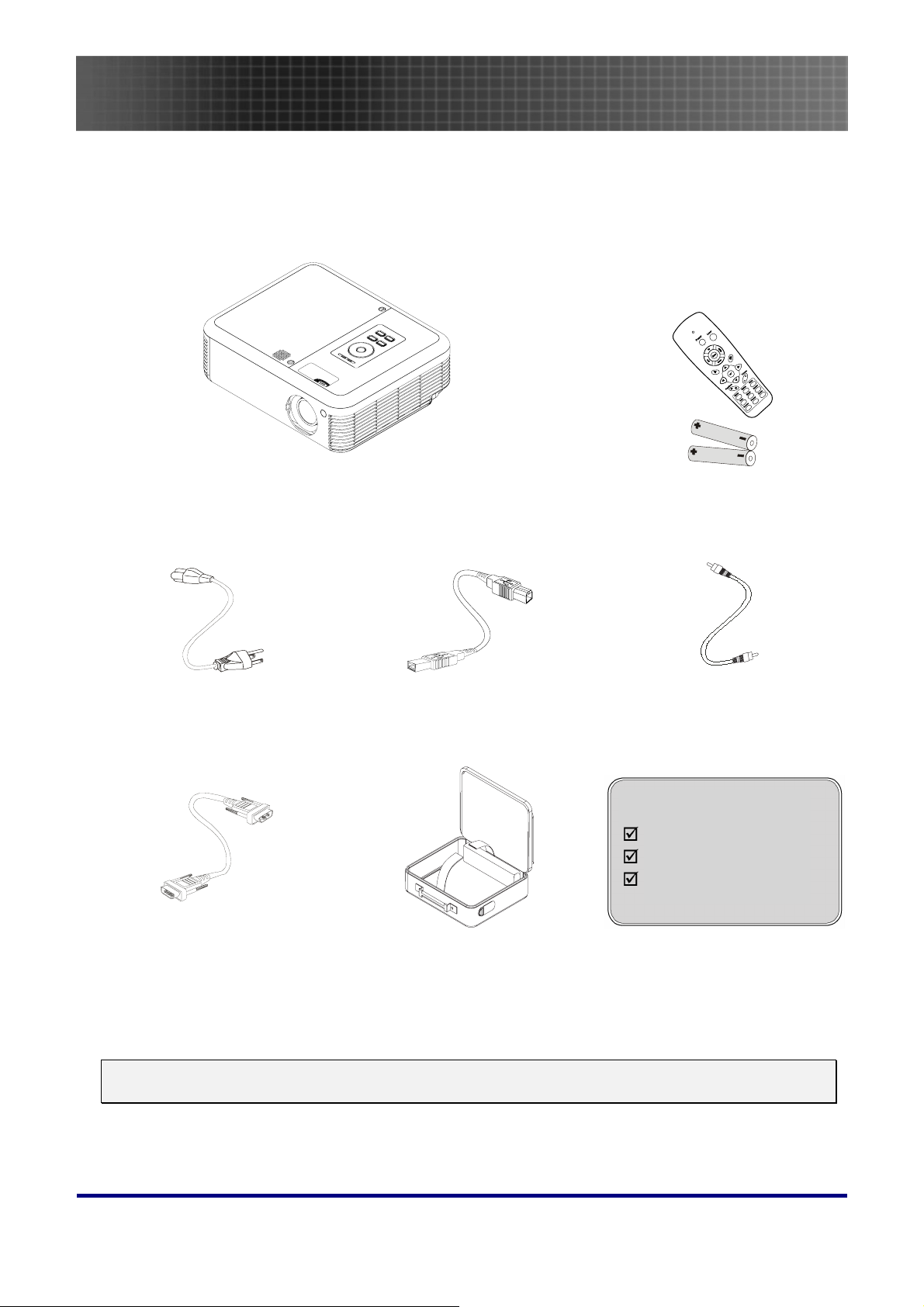
Комплект поставки
Осторожно распакуйте комплект и проверьте наличие следующих предметов:
Введение
Введение
НУР ПИТАНИЯ
Ш
КАБЕЛЬ К КОМПЬЮТЕРУ
– DB15)
(DB15
ИФРОВОЙ ПРОЕКТОР DLP ПУЛЬТ ДУ
Ц
С ДВУМЯ БАТАРЕЯМИ AAA)
(
К
АБЕЛЬ USB
ТИП A – USB ТИП B)
(USB
В
ИДЕОКАБЕЛЬ
X1 – RCAX1)
(RCA
Документация:
Руководство пользователя (на
компакт-диске)
Краткое руководство
Гарантийная карточка
П
ЕРЕНОСНОЙ ФУТЛЯР
При отсутствии или повреждении каких-либо частей комплекта или если устройство не работает,
сразу же обратитесь к продавцу.
ВНИМАНИЕ!
Не используйте проектор в запыленных помещениях.
6
Page 7

Внешний вид проектора
Вид спереди-справа
Введение
1
76
2
3
5 438
ПУНКТ НАЗВАНИЕ ОПИСАНИЕ СТРАНИЦА:
1.
2.
3.
4.
5.
6.
7.
8.
ВАЖНО!
Вентиляционные отверстия проектора обеспечивают нормальную циркуляцию воздуха
для охлаждения лампы проектора. Не перекрывайте вентиляционные отверстия!
Фокус Фокусировка проецируемого изображения
Увеличение
объектива
Винты Винты для крепления лампы к проектору
См. “Вид сверху. Кнопки экранного меню и индикаторы”
ИК-приемник Датчик ИК-сигнала от пульта ДУ
Объектив Снимите щиток с объектива перед работой
Щиток объектива Для защиты объектива во время, когда проектор не
Кнопка регулятора
высоты
Увеличение проецируемого изображения
используется
Нажмите для разблокировки регулятора
высоты
24
24
8
15
23
7
Page 8
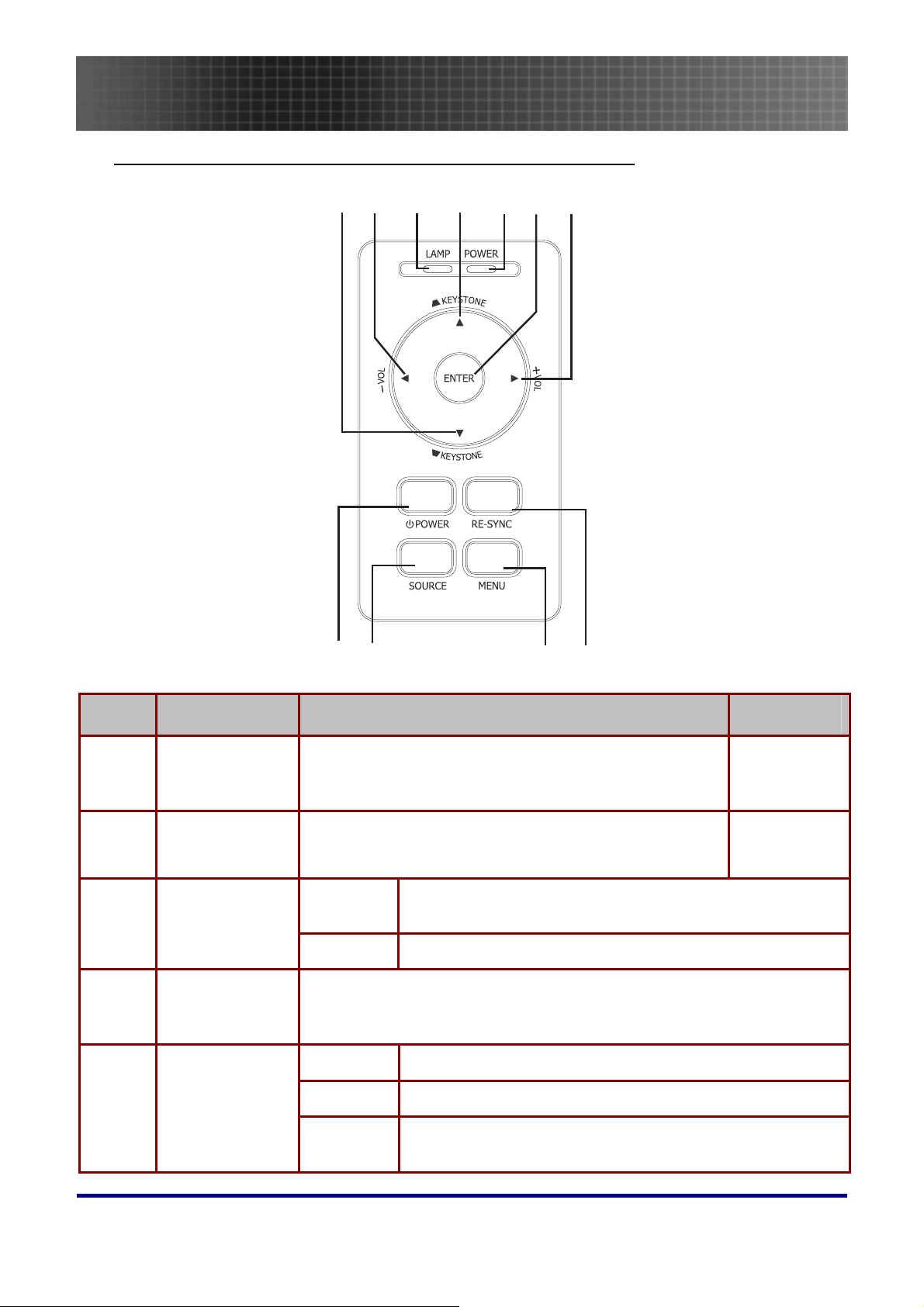
Вид сверху. Кнопки экранного меню и индикаторы
1743625
Введение
811 10 9
ПУНКТ НАЗВАНИЕ ОПИСАНИЕ СТРАНИЦА:
1.
2.
3.
4.
5.
КОРРЕКЦИЯ
ТРАПЕЦИИ /
Курсор Вниз
ТИШЕ/Курсор
Влево
Индикатор
Лампа
КОРРЕКЦИЯ
ТРАПЕЦИИ/
Курсор Вверх
Индикатор
ПИТАНИЕ
Коррекция трапецеид. искажений (изображение
растянуто кверху)
Выбор настроек и пунктов экранного меню
Уменьшение громкости
Перемещение и выбор настроек в меню
Оранжев
ый
Мигает Лампа не готова – не нажимайте кнопку Питание
Коррекция трапецеид. искажений (изображение растянуто книзу)
Выбор настроек и пунктов экранного меню
Зеленый Устройство включено и работает нормально
Вкл Устройство выключено
Лампа готова – можно безопасно включить или
выключить проектор
24
24
Мигает Сбой в работе (см. раздел “Сообщения об ошибках и
состояние индикаторов” на стр.
8
45)
Page 9
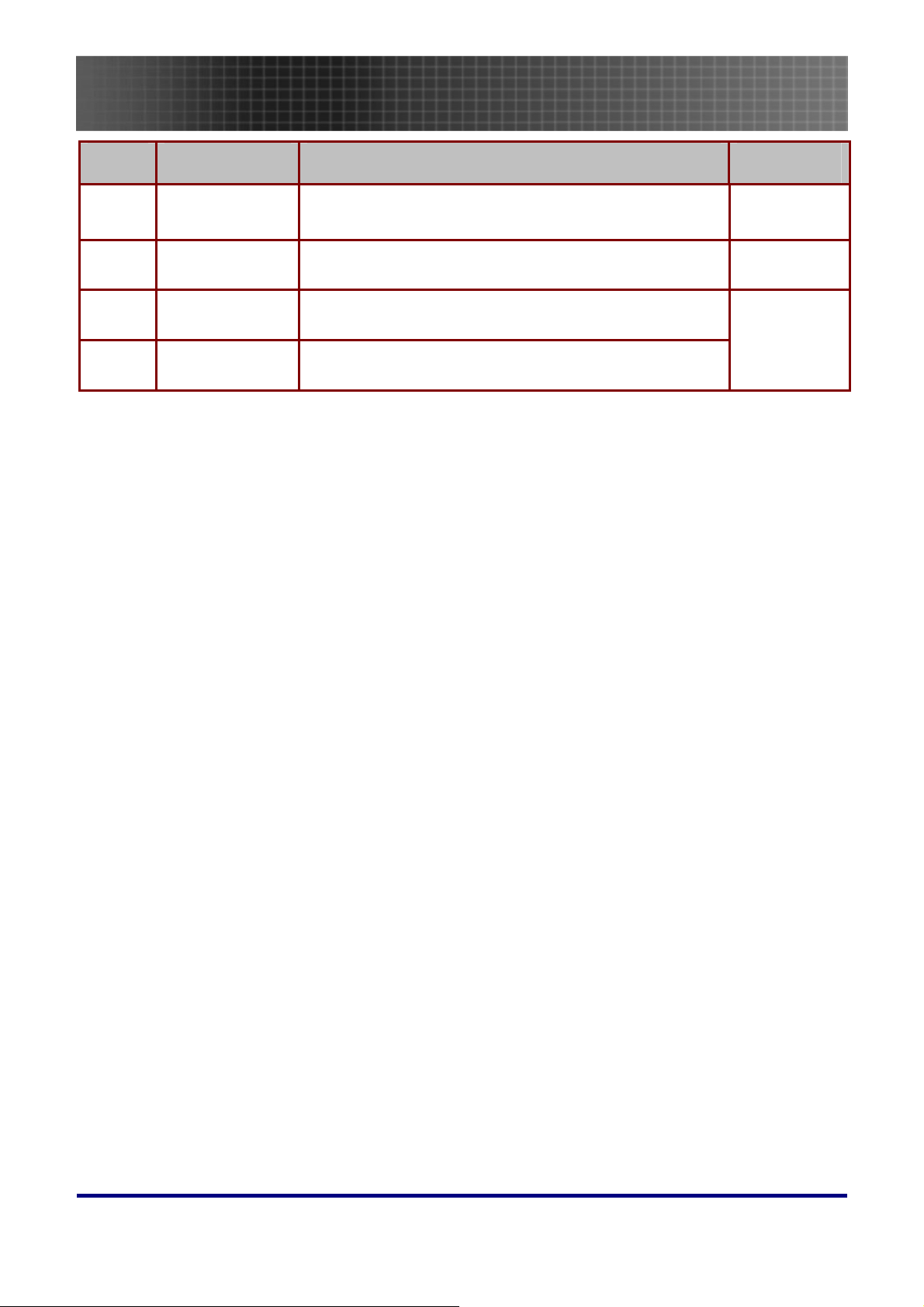
Введение
ПУНКТ НАЗВАНИЕ ОПИСАНИЕ СТРАНИЦА:
6.
7.
8.
9.
Автоподстройка
Меню Вход в экранное меню / выход из меню
Источник Определение источника видеосигнала
Питание Включение/выключение проектора
Выбор оптимального разрешения, положения и
размера изображения
19
25
19
9
Page 10
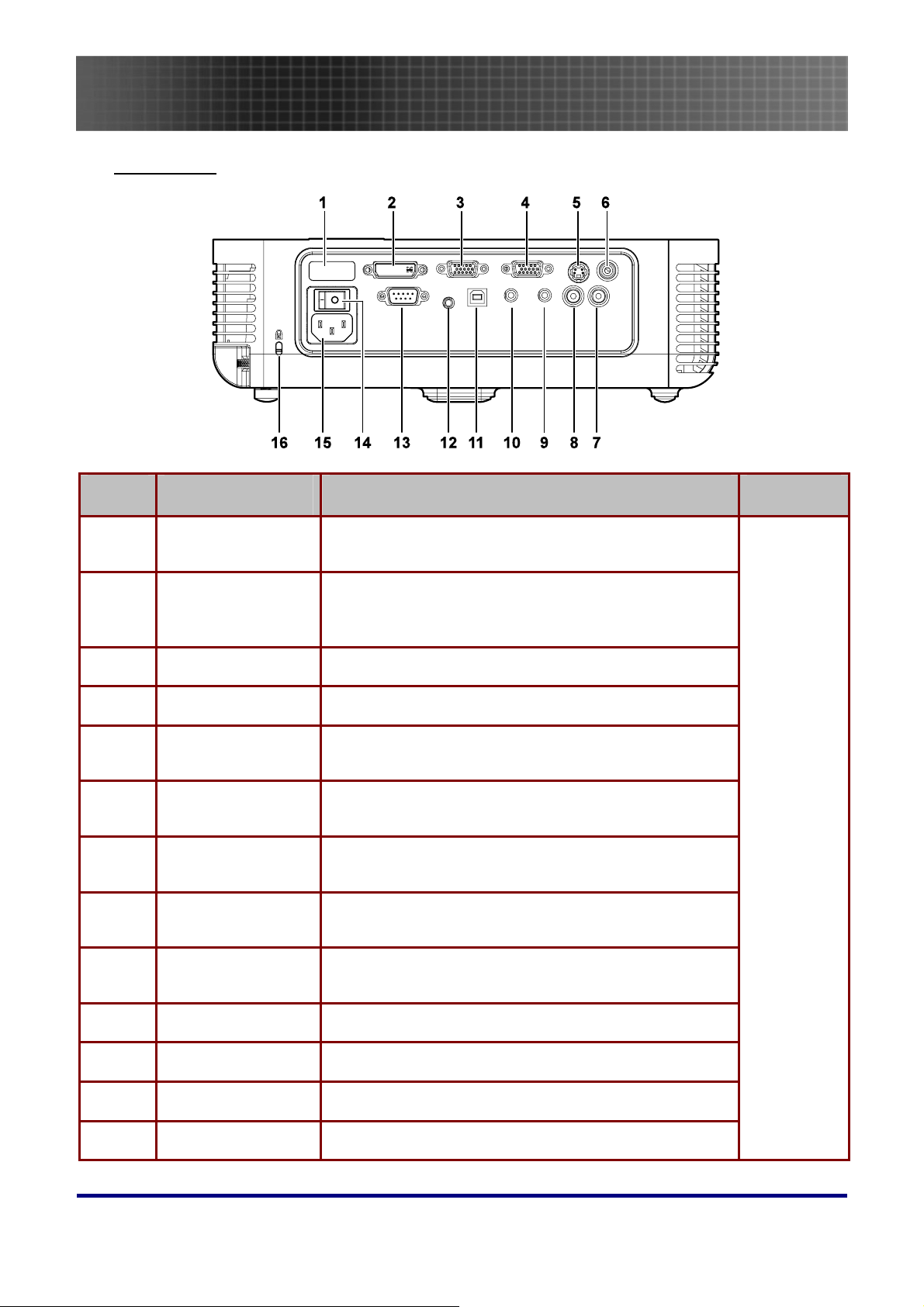
Введение
Вид сзади
ПУНКТ НАЗВАНИЕ ОПИСАНИЕ СТРАНИЦА:
1.
2.
3.
4.
5.
6.
7.
8.
9.
Приемник ИКсигнала (задний)
DVI-D Разъем для поставляемого кабеля соединения с
Вход VGA Разъем кабеля VGA (в комплекте) от компьютера
Выход VGA Разъем для подключения к монитору
S-видео Разъем кабеля композитного видео или S-видео
Видео Разъем кабеля композитного видео (в
Вход Аудио
(правый)
Вход Аудио
(левый)
Аудиовход Разъем для подключения аудиокабеля (не
Датчик ИК-сигнала от пульта ДУ
компьютером. Возможность подключения
кабелей DVI-I и DVI-D.
(в комплекте) от видеоустройства
комплекте) от видеоустройства
Разъем для подключения аудиокабеля (не
поставляется) от аудиоустройства.
Разъем для подключения аудиокабеля (не
поставляется) от аудиоустройства.
поставляется) с аудиовыхода компьютера.
17
10.
11.
12.
13.
Выход Аудио Проходной выход контура Аудио
USB Разъем кабеля USB (в комплекте) от компьютера
Разъем 12В Подключение к выходу источника питания 12 В
RS-232 Разъем управления стационарной системой
10
Page 11
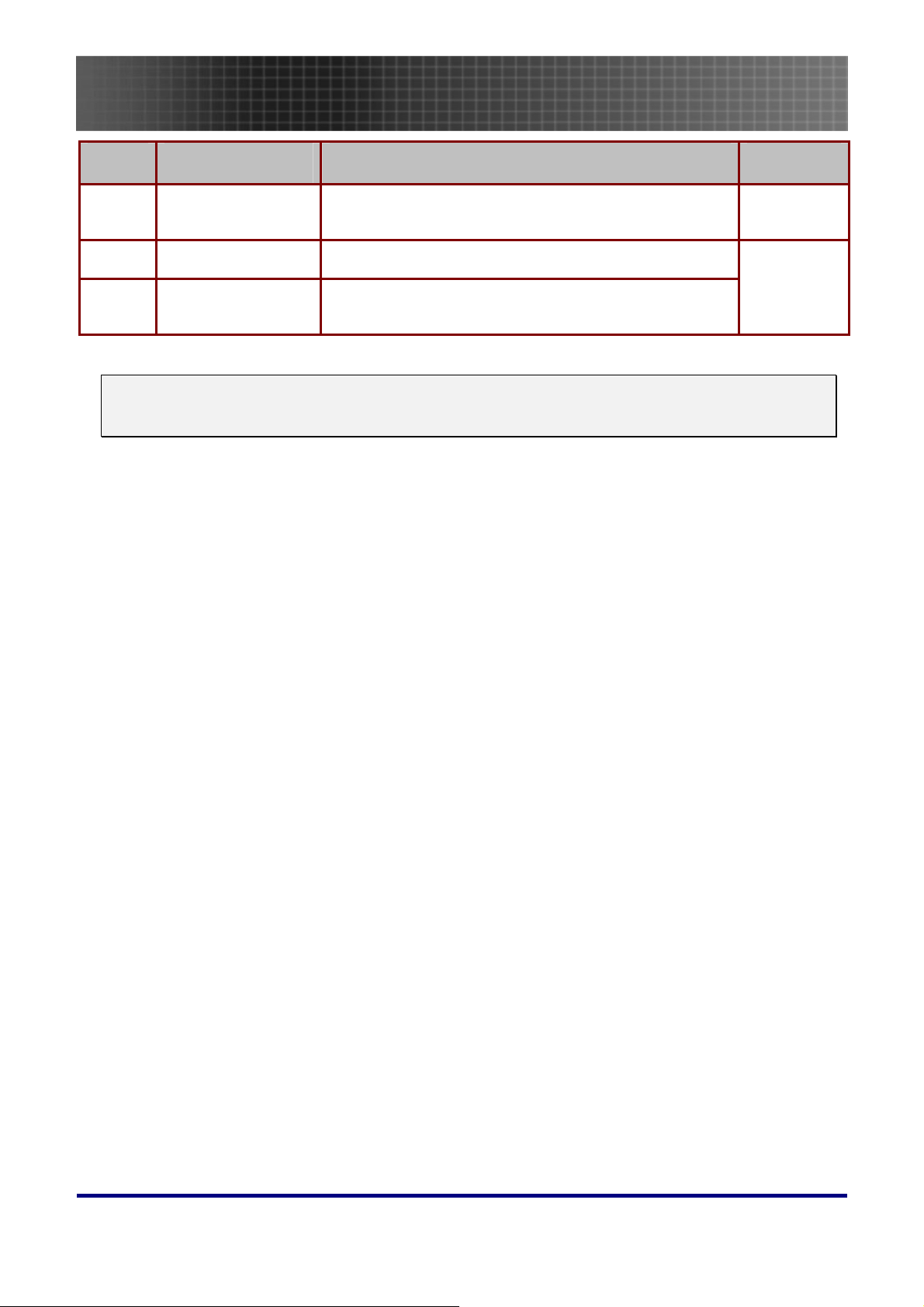
Введение
ПУНКТ НАЗВАНИЕ ОПИСАНИЕ СТРАНИЦА:
14.
15.
16.
ПРИМЕЧАНИЕ!
Если ваше видеоустройство имеет оба выхода: RCA (композитное видео) и S-видео,
используйте выход S-видео. Стандарт S-видео обеспечивает лучшее качество сигнала.
Выключатель Кнопка включения/выключения питания
проектора
Питание Разъем для шнура питания (в комплекте)
За-мок
безопасности
Прикрепляется к неподвижному предмету с
помощью запирающей системы Kensington
®
Lock
43
43
11
Page 12
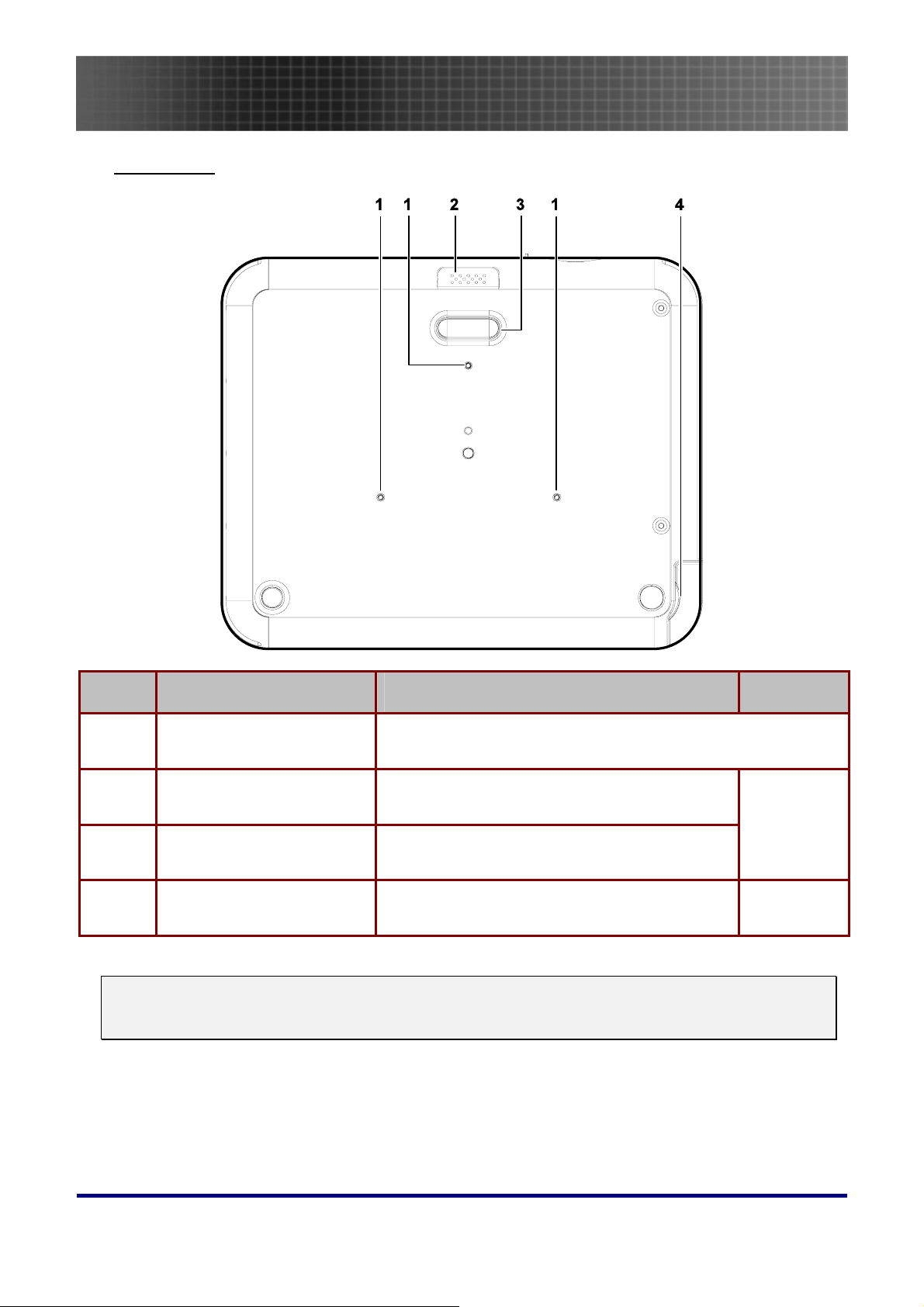
Вид снизу
Введение
ПУНКТ НАЗВАНИЕ ОПИСАНИЕ СТРАНИЦА:
1.
2.
Отверстия для
крепления к потолку
Кнопка регулятора
высоты
Информацию о креплении проектора к потолку можно
получить у продавца.
Нажмите для разблокировки регулятора
высоты
23
3.
4.
Внимание:
Для монтажа проектора на потолке используйте только рекомендуемые крепления и
болты M3 с длиной резьбы не более 8 мм.
Регулятор высоты При нажатии кнопки регулятора высоты
регулятор высоты выдвинется вниз
Регулятор угла
проецирования
Позволяет отрегулировать угол
проецирования изображения
23
12
Page 13
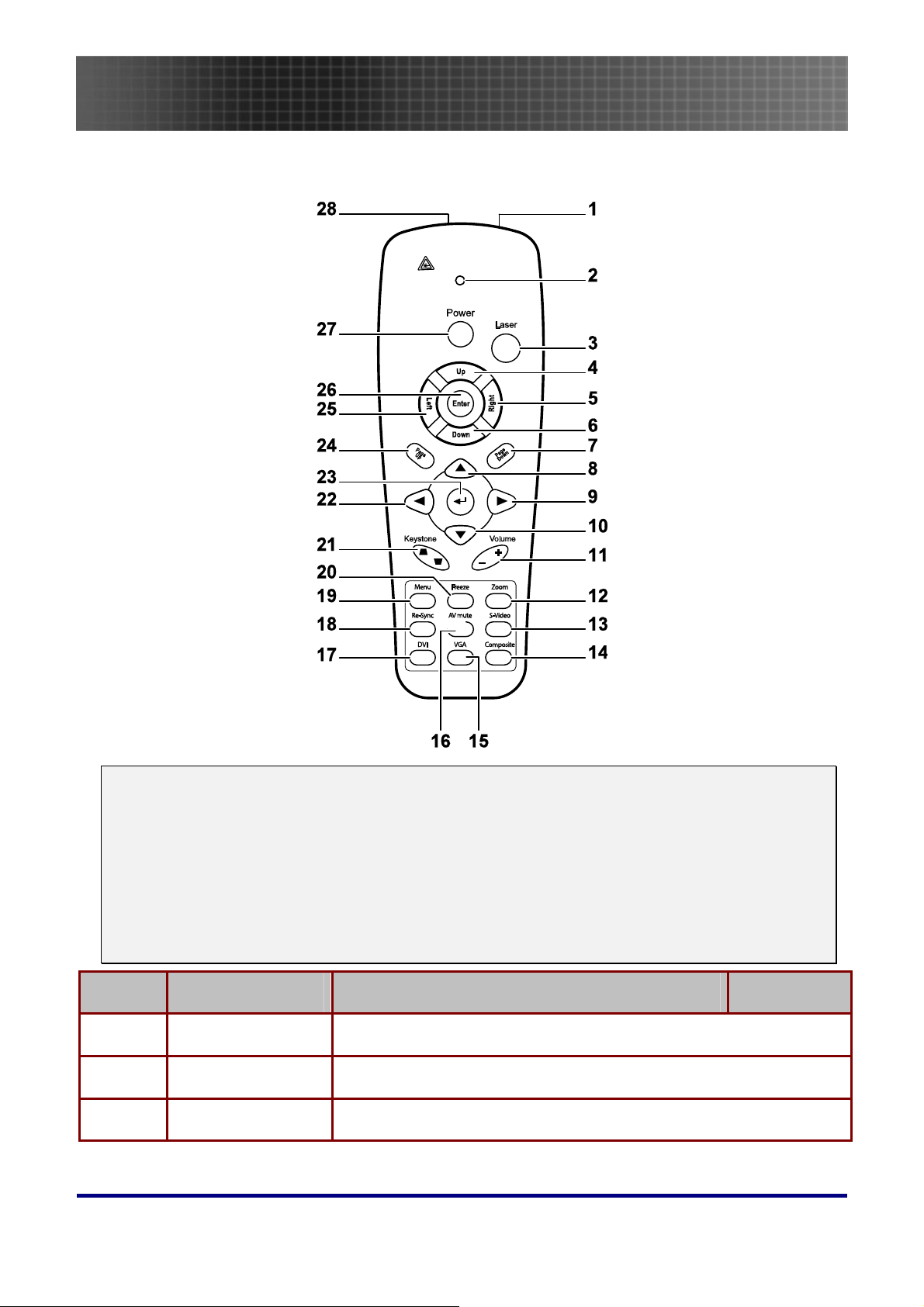
Пульт дистанционного управления
Введение
ВАЖНО!
1. Не используйте проектор при ярком люминесцентном освещении. Некоторые
высокочастотные люминесцентные лампы могут нарушить работу пульта ДУ.
2. Убедитесь в отсутствии препятствий прохождению ИК-сигнала от пульта ДУ до
проектора. При наличии таких препятствий, можно попробовать направить ИК-сигнал на
некоторые отражающие поверхности, например, проекционный экран.
3. Функции кнопок и переключателей проектора аналогичны функциям соответствующих
кнопок на пульте ДУ. В этом руководстве описание всех функций дается для пульта ДУ.
ПУНКТ НАЗВАНИЕ ОПИСАНИЕ СТРАНИЦА:
1.
2.
3.
ИК-передатчик Посылает ИК-сигнал на проектор
Индик. состояния Горит при использовании пульта ДУ
Лазер Нажать для включения лазерной экранной указки
13
Page 14
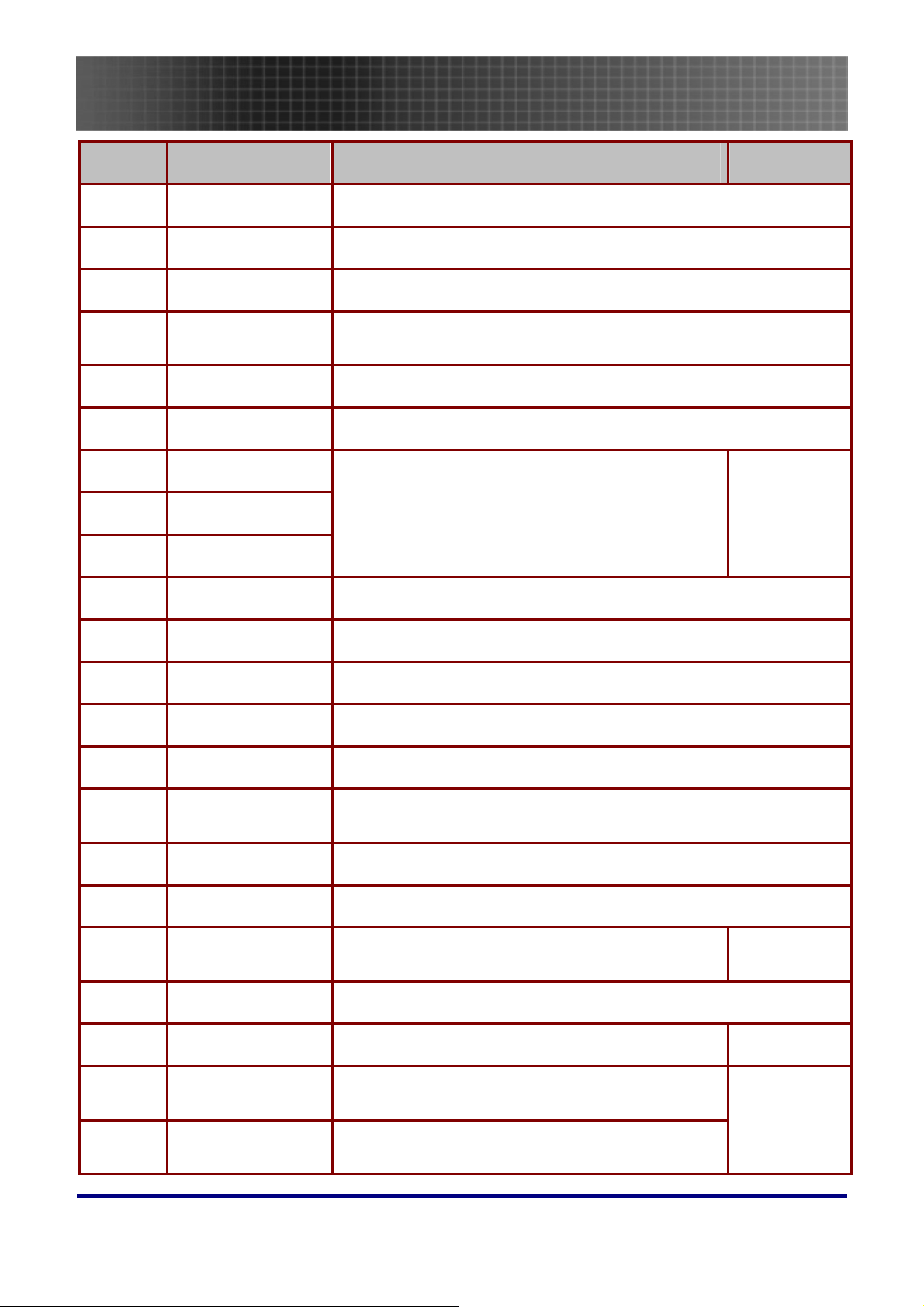
Введение
ПУНКТ НАЗВАНИЕ ОПИСАНИЕ СТРАНИЦА:
4.
5.
6.
7.
8.
9.
10.
11.
12.
13.
14.
Вверх Кнопка Вверх при подключении к компьютеру по кабелю USB
Вправо Кнопка Вправо при подключении к компьютеру по кабелю USB
Вниз Кнопка Вниз при подключении к компьютеру по кабелю USB
Страница вниз Кнопка “Страница вниз” при подключении к компьютеру по
кабелю USB
Курсор Вверх
Курсор Вправо Регулировка громкости
Курсор Вниз
Громче/Тише
Увеличение
S-видео Выбор источника видеосигнала S-видео
Композитный Выбор источника композитного видеосигнала
Выбор настроек и пунктов экранного меню
Увеличение/уменьшение
24
15.
16.
17.
18.
19.
20.
21.
22.
23.
24.
25.
VGA Выбор источника видеосигнала VGA
Отлючить AV Отключение звука и изображения
DVI Выбор источника видеосигнала DVI
Авто-подстройка Подстройка к источнику VGA. Авторегулировка позиционирования,
формата изображения, фазы и частоты синхронизации
Меню Вход в экранное меню
Стоп-кадр Остановка/пуск воспроизведения видео на экране
Коррекция
трапеции
Курсор Влево Выбор настроек и пунктов экранного меню
Ввод Изменяет настройки в экранном меню
Стр. вверх Кнопка “Страница вверх” при подключении к
Коррекция трапецеидальных искажений
(расширение изображения кверху или книзу)
компьютеру по USB
24
24
24
Влево Кнопка Влево при подключении к компьютеру
по кабелю USB
14
Page 15
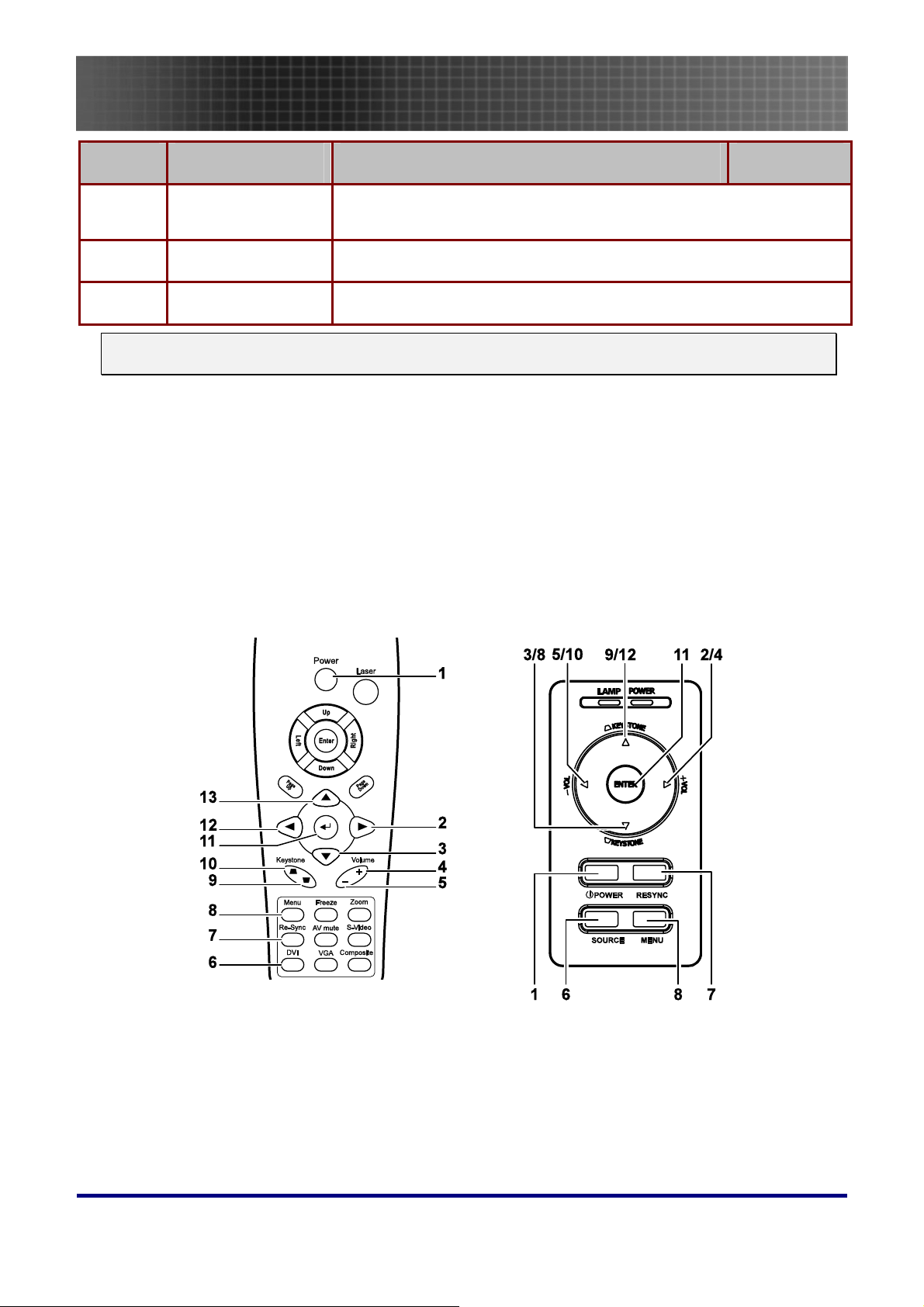
Введение
ПУНКТ НАЗВАНИЕ ОПИСАНИЕ СТРАНИЦА:
26.
27.
28.
Пульт ДУ подключается к компьютеру по кабелю USB. Соединение проектора с
компьютером по компьютерному кабелю используется только для передачи изображения.
Ввод Клавиша “Ввод” при подключении к компьютеру по кабелю
USB
Питание Включение/выключение проектора
Лазер Лазерная указка. НЕ НАПРАВЛЯЙТЕ В ГЛАЗА.
Зона действия пульта ДУ
Дистанционное управление проектором осуществляется с помощью ИК-сигнала. Пульт ДУ не
обязательно точно направлять на проектор. В радиусе около 10 метров луч ИК-сигнала может
отклоняться от прямого направления на проектор в пределах 30 градусов.
Кнопки на проекторе и пульте ДУ
Управлять проектором можно с пульта ДУ или с помощью кнопок на проекторе. С пульта ДУ
можно выполнять любые команды, тогда как использование кнопок на проекторе ограничено.
Соответствие между кнопками на пульте ДУ и на проекторе показано на рисунке ниже.
Некоторые кнопки на проекторе выполняют две функции. Например кнопка 9/12 используется
как кнопка коррекции трапецеид. искажений и как кнопка перемещения вверх в экранном меню.
15
Page 16
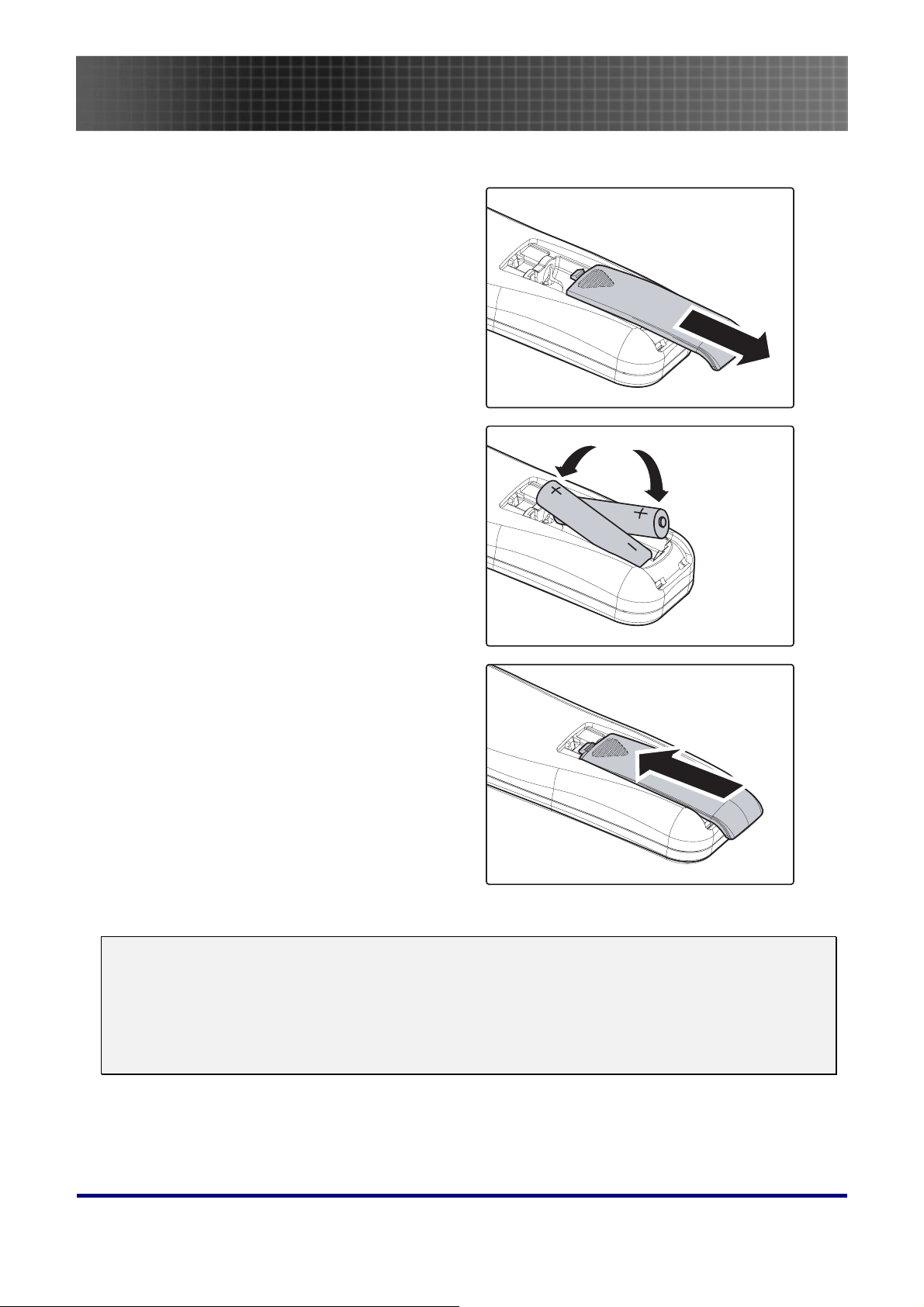
Установка батарей в пульт ДУ
Снимите крышку батарейного
1.
отсека, сдвинув ее в направлении
стрелки.
Вставьте батарею из комплекта
2.
поставки с учетом полярности (+/–)
контактов, как показано на
рисунке.
Введение
Верните крышку на место.
3.
ВНИМАНИЕ!
1. Используйте только батареи типа AAA. (Щелочные батареи обеспечивают
оптимальные характеристики)
2. Утилизируйте батареи в соответствии с местными нормами и предписаниями.
3. Вынимайте батареи, если проектор не будет использоваться долгое время.
16
Page 17

Установка и Работа с Проектором
Установка и Работа с Проектором
Подключение внешних устройств
К проектору можно одновременно подключать компьютер и видеоустройства: VCD- и DVD-плееры,
видеомагнитофоны (VHS), цифр. фотокамеры, видеокамеры и т.д. Прочтите руководство пользователя
видеоустройства, чтобы убедиться в совместимости его выходного разъема с проектором.
ПУНКТ НАЗВАНИЕ ОПИСАНИЕ
A
B
C
D
E
F
G
Приемник
ИКсигнала
(задний)
DVI-D Разъем для поставляемого кабеля соединения с компьютером.
Вход VGA Разъем кабеля VGA (в комплекте) от компьютера.
Выход
VGA
S-видео Разъем кабеля S-видео (не поставляется) от видеоустройства
Видео Разъем кабеля композитного видео (в комплекте) от
Вход
Аудио
(правый)
Датчик ИК-сигнала от пульта ДУ
Возможность подключения кабелей DVI-I и DVI-D.
Разъем кабеля VGA (в комплекте) к монитору.
видеоустройства
Вход аудиокабеля (не поставляется) от источника аудиосигнала
H
I
Вход
Аудио
(левый)
Вход
Аудио
Вход аудиокабеля (не поставляется) от источника аудиосигнала
Вход аудиокабеля (не поставляется) с аудиовыхода компьютера.
17
Page 18

Установка и Работа с Проектором
ПУНКТ НАЗВАНИЕ ОПИСАНИЕ
Выход
Аудио
USB Разъем кабеля USB (в комплекте) от компьютера для работы с
12В Разъем кабеля 12В к устройству свертывания экрана. При
RS-232 Разъем управления стационарной системой. Резервный.
Проходной выход контура Аудио
мышью USB и обновления файлов встроенного ПО.
подключении кабеля высота экрана будет автоматически
изменяться в зависимости от выбранного формата кадра.
ВНИМАНИЕ!
Перед подключением внешних устройств, отключите питание подключаемых устройств
и проектора.
18
Page 19

Установка и Работа с Проектором
Включение и выключение проектора
Откройте щиток объектива
1.
Подключите шнур питания к проектору
2.
[A]. Вставьте вилку шнура питания в
сетевую розетку. Переключите
выключатель питания [B] из положения
(O) в положение (
На проекторе загорятся индикаторы
3.
Питание и Лампа.
Включите подключенные устройста.
Убедитесь, что индикатор Лампа горит
4.
оранжевым цветом (не мигает) и нажмите
кнопку Питание, чтобы включить
проектор.
Проектор отобразит экран-заставку и
определит подключенные устройства.
Если подключен ПК, нажмите на
клавиатуре комбинацию клавиш для
переключения видеовывода на проектор.
(Комбинация клавиш для переключения
видеовывода указана в руководстве
пользователя ПК).
Если включена функция Блокировка
доступа, обратитесь к разделу
“Настройка пароля доступа (Блокировка
доступа)” на стр.
—) (Выкл.).
21.
Если подключено несколько устройств,
5.
выберите нужное устройство, нажимая
кнопку Источник.
(Устройства DVD и HDTV подключаются
через разъем VGA).
Для отключения проектора нажмите
6.
кнопку Питание. Начнется подготовка
проектора к отключению и появится
сообщение “Пожалуйста подождите…”.
19
Page 20

Установка и Работа с Проектором
При появлении сообщения “Отключить
7.
питание?/Нажмите кнопку Питание еще
раз”, нажмите кнопку Питание. Проектор
выключится.
Когда индикатор Лампа перестанет
8.
мигать, отключите выключатель сетевого
Питания.
ОСТОРОЖНО!
Не вынимайте шнур питания из розетки, пока индикатор Готовность не перестанет
мигать (это означает, что проектор достаточно остыл).
20
Page 21

Установка и Работа с Проектором
Настройка пароля доступа (Блокировка доступа)
С помощью кнопок со стрелками можно задать пароль доступа для защиты от неразрешенного
использования проектора. Если функция Блокировка доступа включена, после включения
проектора необходимо ввести пароль (см. раздел “Работа с экранным меню” на стр.
“Выбор языка экранного меню” на стр.
26).
25 и
ВАЖНО!
Храните пароль в надежном месте. Вы не сможете пользоваться проектором без пароля.
Если вы забыли пароль, узнайте у продавца проектора, как удалить пароль.
1.
2.
3.
4.
Нажмите кнопу Меню, чтобы войти в
меню.
С помощью кнопок перейдите к
меню Управление.
С помощью кнопок выберите
пункт Защита.
Кнопками выберите пункт
Включить. (Выбранная настройка
выделяется белым цветом.)
Появится диалоговое окно для ввода
пароля.
Для ввода пароля можно
5.
использовать только кнопки:
.
Пароль представляет собой
сочетание из пяти стрелок (не
меньше). Можно нажать одну и ту же
стрелку пять раз.
Для ввода пароля нажмите кнопки со
стрелками в любом порядке. После
подтверждения пароля, появится OK.
21
Page 22

Установка и Работа с Проектором
При каждом включении проектора
6.
появляется диалоговое окно для
ввода пароля.
Введите пароль в том же порядке, как
вы установили его в пункте 5. (Если
вы ввели пароль неправильно,
нажмите кнопку Меню для отмены
ввода).
22
Page 23

Установка и Работа с Проектором
Регулировка высоты проектора
При установке проектора соблюдайте следующие правила:
• Устанавливайте проектор на ровной и устойчивой поверхности.
• Располагайте проектор в направлении перпендикулярном плоскости экрана.
• Убедитесь, что никто не может запнуться о кабель и уронить проектор.
A
D
1.
2.
3.
B
C
Чтобы поднять уровень проецирования, приподнимите проектор [A] и
нажмите кнопку регулятора высоты [B].
Регулятор высоты выдвинется вниз [C].
Чтобы опустить уровень проецирования, нажмите кнопку регулятора
высоты и надавите на проектор сверху.
Чтобы изменить угол проецирования изображения, поверните
регулятор угла проецирования [D] вправо или влево.
23
Page 24

Установка и Работа с Проектором
Настройка фокуса, размера и коррекции трапецеидальных искажений
Регулятор размера
1.
B
(на проекторе)
исполь-зуется для
изменения размера
экрана и проецируемого изображения.
Для изменения
2.
резкости используется
регулятор
фокусировки
(только на проекторе).
A
Нажмите кнопку
3.
Коррекция трапеции
на пульте ДУ. На
дисплее появится
строка коррекции
трапецеид. искажения.
Кнопками Коррекция
4.
трапеции
скорректируйте
трапец. искажение.
Регулировка громкости
Нажмите на пульте ДУ
1.
кнопку Громче/Тише.
На дисплее появится
строка регулировки
громкости.
Настройте громкость
2.
кнопками
Громче/Тише.
Для отключения звука
3.
нажмите кнопку Выкл.
звук.
24
Page 25

Установка и Работа с Проектором
Кнопки работы с экранным меню
Экранное меню позволяет регулировать изображение и изменять настройки проектора.
Работа с экранным меню
Для выбора пунктов меню и изменения настроек можно использовать кнопки со стрелками на
пульте ДУ и на корпусе проектора. Соответствие между кнопками на пульте ДУ и на проекторе
показано на рисунке ниже.
625
14
6
5
1
4
2
3
3
1. Для входа в режим экранного меню,
нажмите кнопку Меню.
2. Имеется шесть меню. Для выбора нужного
меню используйте кнопки
3. Для выбора пунктов внутри меню
используются кнопки
4. Для изменения значений пользуйтесь
кнопками
установки нажмите кнопку
5. Для выхода из подменю или из режима
экранного меню, нажмите кнопку Меню.
ПРИМЕЧАНИЕ!
Для разных источников сигнала определенные пункты экранного меню не используются.
Например пункт Положение по вертикали/горизонтали в меню Настройка активен
только при подключении компьютера. Неактивные настройки выделены серым цветом и
не могут использоваться.
. Для подтверждения новой
.
.
или Ввод.
25
Page 26

Установка и Работа с Проектором
Выбор языка экранного меню
Возможно, вам будет удобнее, если пункты экранного меню проектора будут представлены на
другом языке. Настройки меню позволяют выбрать язык, который является для вас наиболее
предпочтительным. (По умолчанию используется английский язык).
1. Нажмите кнопку Меню. Откроется меню Изображение.
2. Кнопками выберите меню Язык.
3. Кнопками выберите пункт Язык.
4. Кнопками
5. Для выхода из экранного меню, дважды нажмите кнопку Меню.
выберите нужный язык.
26
Page 27

Настройки Меню
Я
Я
N
Я
Ч
Ч
Настройки Меню
Схема экраного меню
Используйте следующую схему для быстрого поиска настроек меню и определения диапазона
их возможных значений.
Изображе
ние
Display mode
Режим дисплея
ркость
0 ~ 100
Контраст
0 ~ 100
Уровень белого
0 ~ 100
Насыщенность
0 ~ 100
Оттенок
0 ~ 100
Резкость
Цветовая
температура
Теплый
Полож. по горизонтали
0 ~ 100
Полож. по вертикали
0 ~ 100
Коррекция трапец.
-50 ~ +50
Формат кадра
Цвет. профиль
Цифровое
увеличение
астота АЦП
0 ~ 100
Трекинг
0 ~ 100
Презентация *
ркий
Фильм
Игра
TB
Холодный
Нормальный *
Теплый
4:3 *
16:9
Конверт
Базовый
Авто *
RGB
YPbPr
YCbCr
Настройка
Метод
проецирования
Стандарт
видеосигнала
Канал Аудио
Громкость
Volume
0 ~ 8
0 ~ 8
Автовыбор
источника
Автоотключение
(мин.)
Включение по
питанию
Режим лампы
Режим вентилятора
Управление
Положение меню
Показ меню
(10~20 сек)
Прозрачность меню
Пустой экран
Показ логотипа
Защита паролем
Статус
Фронтальная, настольная *
Задняя, настольная
Фронтальная, потолочная
Задняя, потолочная
Авто *
TSC
PAL
SECAM
ПК
Видео
Вкл.
Откл. *
Нет *
Вкл.
Откл. *
Экономичный
Нормальный
ркий *
Нормальный *
Сверхвысокий
Слева
Справа
По центру *
Внизу
Вверху
ерный
Красный
Зеленый
Синий
Белый
Вкл.*
Откл.
Разрешить
Запретить *
Язык
Английский *
Французский
Немецкий
Итальянский
Испанский
Шведский
Китайский (КНР)
Китайский
(Традиционный)
Польский
Корейский
Португальский
Русский
Норвежский
Голланский
Финский
Датский
Греческий
Цвета
Красный
0 ~ 100
Зеленый
0 ~ 100
Синий
0 ~ 100
Бирюзовый
0 ~ 100
Малиновый
0 ~ 100
Желтый
0 ~ 100
Белый
0 ~ 100
Сброс
Состояние
Время работы
лампы
Сброс времени
лампы
Видеорежим
Активный источник
* Относится к заводским настройкам проектора.
27
Page 28

Настройки Меню
Меню Изображение
Нажмите кнопку Меню для входа в экранное меню.* Кнопками выберите меню
Изображение. Для выбора пунктов в меню Изображение пользуйтесь кнопками
изменения значений пользуйтесь кнопками
кнопку
или Ввод.
Для подтверждения новой установки нажмите
.
. Для
ПУНКТ ОПИСАНИЕ
Режим
дисплея
Яркость Кнопками
Контраст Кнопками
Уровень
белого
Насыщенность
Кнопками
Уровень белого усиливает яркие светлые цвета, не изменяя
темные. При уменьшении значения светлые цвета подавляются
слабо, т.е. не происходит их отсечение или резкого затенения
светлых деталей. Если вы предпочитаете более резкое
изображение, настраивайте ближе к максимальному значению.
Если же предпочитаете более сглаженное, натуральное
изображение, настраивайте ближе к минимуму.
Кнопками
Кнопками
выберите режим дисплея (Презентация / ТВ) Презентац
отрегулируйте яркость изображения (от 0 до 100) 50
отрегулируйте контрастность (от 0 до 100) 50
настройте уровень белого (от 0 до 10)
отрегулируйте насыщенность цвета (от 0 до 100) 50
ИСХОДНОЕ
ЗНАЧЕНИЕ
ия
Источник
данных: 10
Источник
видео: 2
28
Page 29

Настройки Меню
ПУНКТ ОПИСАНИЕ
Оттенок Кнопками
Резкость Кнопками
Цветовая
температура
*Внимание! В меню представлены настройки проектора по умолчанию.
Кнопками
(Холодный/Нормальный/Теплый)
отрегулируйте оттенок (от 0 до 100) 50
отрегулируйте резкость (от 1до 5) 3
выберите температуру цветового спектра
ИСХОДНОЕ
ЗНАЧЕНИЕ
Нормальн
Доступные функции меню Image для различных источников сигнала
Функция RGB DVI
Режим дисплея
Яркость
O O O O O
O O O O O
Компонентн
ое видео
Композитное
видео
S-видео
ый
Контраст
Уровень белого
Насыщен-ность
Оттенок
Резкость
Цветовая
температура
O = доступна для данного источника видеосигнала
O O O O O
O O O O O
O O O
O O O
O O O O O
O O O O O
29
Page 30

Настройки Меню
Меню Экран
Нажмите кнопку Меню для входа в экранное меню.* Кнопками выберите меню Экран. Для
выбора пунктов в меню Экран пользуйтесь кнопками
пользуйтесь кнопками
Для подтверждения новой установки нажмите кнопку или Ввод.
.
. Для изменения значений
ПУНКТ ОПИСАНИЕ
Полож. по
горизонтали
Полож. по
вертикали
Коррекция
трапец.
Формат кадра Кнопками выберите стандартный формат 4:3, формат
Цвет. профиль Кнопками выберите цветовой профиль
Кнопками
(от 0 до 100)
Кнопками
(от 0 до 100)
Кнопками
искажения (от 0 до 100)
16:9 телевидения высокой четкости (HDTV), формат
Конверт или Native (собственный формат проектора)
(от Авто – RGB – YPbPr-YCbCr )
переместите изображение влево или право
переместите изображение вверх или вниз
отрегулируйте коррекцию трапецеидального
ИСХОДНОЕ
ЗНАЧЕНИЕ
По центру
По центру
0
4:3
Авто
30
Page 31

Настройки Меню
ПУНКТ ОПИСАНИЕ
Цифровое
увеличение
Настройки цифрового увеличения и панорамы. Нажмите
Ввод или
Кнопка
меню Панорама нажмите Ввод или
меню Панорама требуется задать увеличение).
Появится меню Увеличение.
.
– увеличение; – уменьшение. Для входа в
ИСХОДНОЕ
ЗНАЧЕНИЕ
—
. (Перед входом в
Кнопками со стрелками отрегулируйте панораму. Для
выхода из меню Панорама нажмите кнопку Меню.
Частота АЦП Кнопками отрегулируйте частоту синхронизации АЦП
(0° - 180°)
Трекинг Кнопками отрегулируйте число выборки АЦП (0 - 100) —
—
Доступные функции меню Display для различных источников сигнала
Функция RGB DVI
Полож. по гориз.
Полож. по вертикали
Коррекция трапеции
Формат кадра
Цветовой профиль
Цифровое
увеличение
O
O
O O O O O
O O O O O
O O O O O
O O O O
Компонентн
ое видео
Композитное
видео
S-видео
Частота АЦП
Трекинг
O = доступна для данного источника видеосигнала
O O
O
31
Page 32

Настройки Меню
Меню Настройка
Нажмите кнопку Меню для входа в экранное меню. Кнопками выберите меню Настройка.
Для выбора пунктов в меню Настройка пользуйтесь кнопками
пользуйтесь кнопками
Для подтверждения новой установки нажмите кнопку или Ввод.
.
. Для изменения значений
ПУНКТ ОПИСАНИЕ
Метод
проецирования
Стандарт
видеосигнала
Кнопками выберите способ проецирования:
Кнопками выберите стандарт видеосигнала
(Авто – NTSC – PAL – SECAM)
Фронтальное, со стола перед
экраном
Заднее, со стола позади
экрана
Фронтальное, потолочное
Заднее, потолочное
ИСХОДНОЕ
ЗНАЧЕНИЕ
Фронтальное,
со стола
Авто
32
Page 33

Настройки Меню
ПУНКТ ОПИСАНИЕ
Канал Аудио
Громкость Кнопками отрегулируйте уровень громкости (от 0 до 8) 4
Автовыбор
источника
Автоотключе
ние
Прямое
включение по
питанию
Режим
лампы
Кнопками
Видео.
Включите или отключите функцию автоматического поиска
канала с сигналом от видеоисточника (Вкл. – Откл.)
Автоматическое отключение лампы при отсутствии входного
сигнала (Запретить – 180 мин)
Автоматическое включение при подаче сетевого питания
(Вкл. – Откл.)
Кнопками выберите режим работы лампы
(Экономичный/Обычный/Яркий)
При использовании режима Экономичный расходуется
меньше энергии и увеличивается срок службы, но значительно
снижается яркость лампы.
выберите канал приема аудиосигнала: ПК либо
ИСХОДНОЕ
ЗНАЧЕНИЕ
Цифровой:
ПК
Видеоканал:
Видео
Откл.
Запретить
Откл.
Яркий
В режиме Яркий значительно увеличивается яркость лампы,
но расходуется больше энергии и сокращается срок службы.
Режим
вентилятора
Примечание!
Функции меню Setup доступны для любых источников видеосигнала.
Кнопками выберите режим работы вентилятора
(Нормальный – Сверхвысокий). Высокоскоростной режим
Сверхвысокий рекомендуется при использовании проектора
на больших высотах, а также при высокой температуре и
влажности.
Режим Высокоскоростной рекомендуется использовать на
высоте свыше 1500 метров (5000 футов).
Нормальный
33
Page 34

Настройки Меню
Доступные функции меню Setup для различных источников сигнала
Функция RGB DVI
Метод
проецирования
Стандарт
видеосигнала
Канал Аудио
Громкость
Автовыбор источника
Автоотключение
Прямое включение
по питанию
Режим лампы
Режим вентилятора
O = доступна для данного источника видеосигнала
O O O O O
O O
O O O O O
O O O O O
O O O O O
O O O O O
O O O O O
O O O O O
O O O O O
Компонентн
ое видео
Композитное
видео
S-видео
34
Page 35

Настройки Меню
Меню Цвета
Нажмите кнопку Меню для входа в экранное меню. Кнопками выберите меню Цвета. Для
выбора пунктов в меню Цвета пользуйтесь кнопками
кнопками
Для подтверждения новой установки нажмите кнопку или Ввод.
.
. Для изменения значений пользуйтесь
ПУНКТ ОПИСАНИЕ
Красный Кнопками отрегулируйте уровень красного цвета (0–100) 80
Зеленый Кнопками отрегулируйте уровень зеленого цвета (0–100) 80
Синий Кнопками отрегулируйте уровень синего цвета (0–100) 80
Бирюзовый Кнопками отрегулируйте уровень бирюзового цвета (0–100) 80
Малиновый Кнопками отрегулируйте уровень малинового цвета (0–100) 80
Желтый Кнопками отрегулируйте уровень желтого цвета (0–100) 80
Белый Кнопками отрегулируйте уровень белого цвета (0–100) 80
ИСХОДНОЕ
ЗНАЧЕНИЕ
35
Page 36

Настройки Меню
Меню Язык
Нажмите кнопку Меню для входа в Основное меню. Кнопками выберите меню Язык.
Кнопками
нажмите кнопку
выберите нужный Язык экранного меню. Для подтверждения новой установки
или Ввод.
ПУНКТ ОПИСАНИЕ
English
Français
Deutsch
Italiano
Español
Svenska
简体中文
繁體中文
한국어
Português
Русский
Nederlands
Norsk
Suomi
Ελληνικά
Dansk
Polski
Кнопками
Для выхода из режима экранного меню дважды нажмите
кнопку Меню.
выберите нужный язык экранного меню.
ИСХОДНОЕ
ЗНАЧЕНИЕ
Английский
36
Page 37

Настройки Меню
Меню Управление
Нажмите кнопку Меню для входа в Основное меню. Кнопками выберите меню
Управление. Для выбора пунктов меню Управление пользуйтесь кнопками
изменения значений пользуйтесь кнопками
кнопку
или Ввод.
Для подтверждения новой установки нажмите
.
. Для
ПУНКТ ОПИСАНИЕ
Положение меню Кнопками выберите положение экраного меню:
Показ меню Кнопками определите время задержки показа
Слева
Справа
По центру
Вверху
Внизу
экранного меню на экране (10 – 20 сек)
ИСХОДНОЕ
ЗНАЧЕНИЕ
По центру
15
37
Page 38

Настройки Меню
ПУНКТ ОПИСАНИЕ
Прозрачность
меню
Пустой экран Кнопками
Показ логотипа Кнопками
Защита паролем Кнопками отключите или включите защиту
Кнопками установите степень прозрачности
меню. (0% – 25% – 50% – 75% – 100%)
выберите фоновый цвет пустого
экрана.
(Черный – Красный – Зеленый – Синий – Белый)
включите или отключите
отображение логотипа при включении проектора,
когда источник сигнала не обнаружен (Вкл – Выкл)
паролем. При включении функции Защита паролем
появится диалоговое окно для ввода пароля:
ИСХОДНОЕ
ЗНАЧЕНИЕ
0%
Синий
Вкл.
Включить
Для ввода пароля можно использовать только
кнопки
любом порядке в поле регистрации и в поле
подтверждения пароля. Когда пароль задан, при
каждом включении проектора требуется вводить
пароль (см. раздел “Настройка пароля доступа
(Блокировка доступа)” на странице
Состояние Кнопкой Ввод или откройте меню Состояние.
В меню отображается следующая информация:
Время работы лампы, Видеорежим, Активный
источник и Сброс времени лампы (см. раздел
“Сброс счетчика времени работы лампы” на стр.
42).
Сброс Для сброса всех настроек в значения по умолчанию
нажмите кнопку Ввод или
. Нажмите эти кнопки пять раз в
21).
.
—
38
Page 39

Приложения
Замена проекционной лампы
Если проекционная лампа перегорит, ее следует заменить. Для замены можно использовать
только сертифицированную сменную лампу, которую можно купить у продавца проектора.
ВАЖНО!
1. Лампа содержит ртуть, поэтому утилизация лампы должна выполняться в
соответствии с местными нормами и предписаниями.
2. Не прикасайтесь к стеклянной поверхности новой лампы-это может сократить срок
ее службы.
ОСТОРОЖНО!
Проектор следует отключить по крайней мере за час до замены лампы. В противном
случае вы можете получить сильные ожоги.
Приложения
Выкрутите два
1.
невыпадающих винта
на крышке отсека
лампы (A).
A
A
39
Page 40

Снимите крышку
2.
отсека лампы (B).
Приложения
B
Открутите два винта
3.
на блоке лампы (C).
Поднимите ручку
4.
блока лампы (D).
C
D
40
Page 41

Выньте блок, с
5.
усилием потянув за
ручку блока (D).
Приложения
D
Выполните пункты 1–5
6.
в обратном порядке,
чтобы установить блок
с новой лампой.
41
Page 42

Сброс счетчика времени работы лампы
После замены лампы необходимо сбросить время работы лампы:
Нажмите кнопку Меню для
1.
входа в меню Изображение.
Кнопками выберите меню
2.
Управление.
Кнопками выберите пункт
3.
Состояние.
Приложения
Нажмите или Ввод для входа
4.
в меню Состояние.
Кнопками выберите пункт
5.
Сброс времени лампы.
Нажмите
Появится сообщение:
Нажмите кнопки со стрелками в
6.
следующем порядке:
, , , .
Снова откроется меню
Состояние, показывающее что
параметр Время работы
лампы обнулен.
или Ввод.
42
Page 43

Приложения
Чистка проектора
Для нормальной работы проектора требуется проводить чистку для удаления пыли и грязи.
ОСТОРОЖНО!
1. Проектор следует отключить по крайней мере за час до проведения чистки. В
противном случае вы можете получить сильные ожоги.
2. Для чистки используйте только слегка влажную ткань. Не допускайте попадания воды
в вентиляционные отверстия проектора.
3. Если во время чистки внутрь проектора попало немного воды, оставьте выключенный
проектор для просушки на несколько часов в хорошо вентилируемой комнате, прежде чем
снова использовать.
4. Если во время чистки внутрь проектора попало много воды, сдайте его в центр
технического обслуживания для ремонта.
Чистка объектива
Очиститель для оптического объектива можно приобрести в магазинах фототоваров. Для
проведения чистки объектива выполните следующие действия:
1. Нанесите немного очистителя для объективов на мягкую ткань. (Не наносите
очиститель непосредственно на объектив).
2. Легкими круговыми движениями протрите объектив.
ВНИМАНИЕ!
1. Не используйте абразивные очистители и растворители.
2. Во избежание появления пятен или помутнения не допускайте попадания очистителя
на корпус проектора.
Чистка корпуса
Для проведения чистки корпуса выполните следующие действия:
1. Сотрите пыль чистой влажной тканью.
2. Смочите ткань теплой водой с мягким моющим средством (например, средством
для мытья посуды) и протрите корпус.
3. Смойте моющее средство и протрите проектор еще раз.
ВНИМАНИЕ!
Во избежание обесцвечивания или помутнения корпуса не используйте абразивные и
спиртосодержащие очистители.
Использование замка
безопасности Замок
безопасности Kensington
®
Lock
Если вас беспокоит сохранность
проектора, прикрепите проектор к
надежному неподвижному объекту,
используя кабель безопасности и
гнездо Kensington.
43
Page 44

Приложения
Устранение наиболее общих неполадок
Ниже приводятся советы по устранению неполадок, которые могут возникать при работе с
проектором. Если устранить неполадку не удается, прокосультируйтесь у продавца проектора.
Часто много времени тратится на устранение таких простых неполадок, как потеря контакта.
Прежде, чем перейти к изложенным далее конкретным проблемам, проверьте следующее:
• Проверьте с помощью другого электроприбора, исправна ли сетевая розетка.
• Проверьте, включен ли проектор.
• Убедитесь, что все кабели надежно подключены.
• Проверьте, включено ли подсоединенное устройство.
• Убедитесь, что подключенный компьютер не находится в спящем режиме.
• Убедитесь, что подключенный ноутбук настроен на вывод на внешний дисплей.
(Обычно для этого требуется нажать определенную комбинацию клавиш).
Советы по устранению неполадок
Читая разделы, посвященные устранению конкретных проблем, старайтесь выполнять все
действия в указанном порядке. Это поможет устранить неполадку быстрее.
Во избежание замены исправных деталей, старайтесь точно определить источник проблемы.
Например, если вы заменили батареи, а неисправность осталась, верните батареи на место и
перейдите к следующему шагу поиска неисправности.
Записывайте выполненные действия по поиску неполадки-эти записи могут пригодиться при
обращении в службу технической поддержки или в центр технического обслуживания.
44
Page 45

Сообщения об ошибках и состояние индикаторов
Приложения
СООБЩЕНИЕ О НЕПОЛАДКЕ
Неполадка, связанная с использованием
лампы
Неполадка, связанная с опасными
условиями работы
Срабатывание тепловой защиты 3 0
Перегрев (датчик T1) 3 1
Ошибка состояния датчика T1 4 1
Нарушение свечения лампы 5 1
Ошибка балласта (SCI) 5 2
Ошибка балласта (UART) 5 3
Ошибка вентилятора Вент1 (Лампа) 6 1
Ошибка вентилятора Вент2 (Балласт) 6 2
Ошибка вентилятора Вент3 (Поджиг) 6 3
ИНДИКАТОР ПИТАНИЕ /
ЧИСЛО МИГАНИЙ
2 1
2 2
ИНДИКАТОР
ГОТОВНОСТЬ / ЧИСЛО
МИГАНИЙ
Ошибка вентилятора Вент4 (Питание) 6 4
Срабатывание датчика крышки лампы 7 0
Ошибка системы DMD 8 0
Неисправность цветового колеса 9 0
45
Page 46

Неполадки воспроизведения изображения
Неполадка: На экране нет изображения
1. Проверьте настройки ноутбука или настольного ПК.
2. Выключите все устройства и затем снова включите в правильном порядке.
Неполадка: Изображение смазано
1. Настройте фокусировку на проекторе.
2. Нажмите кнопку Авто на пульте ДУ или на проекторе.
3. Уменьшите расстояние от проектора до экрана до 10 м (дальность действия ДУ).
4. Проверьте, нет ли загрязнений на объективе проектора.
Неполадка: Изображение растянуто кверху или книзу (эффект трапеции)
1. По возможности расположите проектор перпендикулярно экрану.
2. Нажмите кнопку Коррекция трапеции на пульте ДУ или на проекторе.
Неполадка: Изображение зеркально отражено или перевернуто
Проверьте настройку Метод проецирования в меню Управление.
Приложения
Неполадка: Изображение полосатое
1. В меню Экран сбросьте настройки Частота АЦП и Трэкинг.
2. Подключите другой компьютер, проверьте не вызвана ли проблема видеокартой ПК.
Неполадка: Изображение невыразительное, нет контраста
Настройте параметр Контраст в меню Главное.
Неполадка: Цвет проектируемого изображения не соответствует цвету
исходного
Настройте параметры Цветовую температура и Гамма-коррекция в меню Главное.
Неполадки с лампой
Неполадка: Отсутствует луч проектора
1. Проверьте надежность подключения шнура питания.
2. Проверьте с помощью другого электроприбора, исправна ли сетевая розетка.
3. Выключите и снова включите проектор, проверьте, что индикатор Питание горит
зеленым цветом.
4. Если вы только что заменили лампу, попробуйте заново подключить все контакты.
5. Замените блок лампы.
6. Установите в проектор старую лампу и отдайте его на гарантийное обслуживание.
Неполадка: Лампа отключается
1. Причиной отключения лампы может быть скачок напряжения. Дважды нажмите
кнопку Питание, чтобы выключить проектор. Когда загорится индикатор Готовность,
снова нажмите кнопку Питание.
2. Замените блок лампы.
3. Установите в проектор старую лампу и отдайте его на гарантийное обслуживание.
46
Page 47

Неполадки с пультом ДУ
Неполадка: Проектор не отвечает на команды пульта ДУ
1. Направьте пульт ДУ на приемник ИК-сигнала на проекторе.
2. Убедитесь в отсутствии препятствий ИК-сигналу от пульта ДУ до проектора.
3. Выключите люминесцентное освещение в комнате.
4. Проверьте, правильно ли вставлены батареи.
5. Замените батареи.
6. Выключите находящиеся поблизости приборы с источником ИК-сигнала.
7. Отдайте пульт ДУ на гарантийное обслуживание.
Неполадки со звуком
Неполадка: Нет звука
1. Отрегулируйте громкость с пульта ДУ.
2. Отрегулируйте громкость источника аудоисигнала.
3. Проверьте надежность подключения аудиокабеля.
4. Проверьте аудиовыход источника сигнала, используя другой динамик.
5. Отдайте проектор на гарантийное обслуживание.
Приложения
Неполадка: Искажения звука
1. Проверьте надежность соединения аудиокабеля.
2. Проверьте аудиовыход источника сигнала, используя другой динамик.
3. Отдайте проектор на гарантийное обслуживание.
47
Page 48

Приложения
Гарантийное обслуживание проектора
Если неполадку устранить не удалось, отдайте проектор на гарантийное обслуживание. Для
этого упакуйте проектор в коробку комплекта поставки. Вложите описание неисправности и
список выполненных действий по ее устранению. Эта информация может оказаться полезной
для специалистов по техническому обслуживанию. Отдайте проектор на гарантийное
обслуживание в магазин, где вы его приобрели.
Международные представительства компании Optoma
Для получения технической поддержки обращайтесь в ближайший центр техобслуживания.
USA
715 Sycamore Drive
Milpitas, CA 95035, USA
Tel: +1-408-383-3700
Fax: +1-408-383-3702
www.optomausa.com
Service: service@optoma.com
Canada
5630 Kennedy Road,
Mississauga, ON, L4Z 2A9, Canada
Tel: 905-882-4228
Fax: 905-882-4229
www.optoma.com
Europe
42 Caxton Way, The Watford Business Park
Watford, Hertfordshire, WD18 8QZ, UK
Tel : +44 (0) 1923 691 800
Fax: +44 (0) 1923 691 888
www.optomaeurope.com
Service Tel: +44 (0)1923 691865
Service: service@tsc-europe.com
Taiwan
5F., No. 108, Minchiuan Rd.
Shindian City, Taipei Taiwan 231
Tel: +886-2-2218-2360
Fax: +886-2-2218-2313
www.optoma.com.tw
Service: services@optoma.com.tw
Hong Kong
Rm. 2507, 25/F., China United Plaza,
No. 1008 Tai Nan West St., Kowloon, H.K.
Tel: +852-2396-8968
Fax: +852-2370-1222
www.optoma.com.hk
China
5F, No. 1205, Kaixuan Rd.,
Changning District, Shanghai, 200052, China
Tel: +86-21-62947376
Fax: +86-21-62947375
www.optoma.com.cn
Latin America
715 Sycamore Drive
Milpitas, CA 95035, USA
Tel: 408-383-3700
Fax: 408-383-3702
www.optoma.com.br
www.optoma.com.mx
48
Page 49

Технические характеристики
Проекционное расстояние и размер изображения
Ширина экрана
A
B
LecnatsiD noitcejorP
Проекционное расстояние (L)
Технические характеристики
Высота
экрана
C
D
Проекц.
расстояние
L
1,00 m 0,69 m 0,56 m 0,42 m 0,60 m 0,48 m 0,36 m
3 ' 27 '' 21 '' 16 '' 23 '' 18 '' 14''
1,50 m 1,04 m 0,83 m 0,63 m 0,89 m 0,71 m 0,54 m
4 ' 41 '' 32 '' 24 '' 35 '' 28 '' 21 ''
2,40 m 1,67 m 1,33 m 1,00 m 1,43 m 1,14 m 0,86 m
7 ' 65 '' 52 '' 39 '' 56 '' 44 '' 33 ''
2,80 m 1,94 m 1,56 m 1,17 m 1,67 m 1,33 m 1,00 m
9 ' 76 '' 61 '' 45 '' 65 '' 52 '' 39 ''
3,20 m 2,22 m 1,78 m 1,33 m 1,90 m 1,52 m 1,14 m
10 ' 87 '' 69 '' 52 '' 74 '' 59 '' 44 ''
3,60 m 2,50 m 2,00 m 1,50 m 2,14 m 1,71 m 1,29 m
11 ' 98 '' 78 '' 59 '' 84 '' 67 '' 50 ''
4,00 m 2,78 m 2,22 m 1,67 m 2,38 m 1,90 m 1,43 m
13 ' 109 '' 87 '' 65 '' 93 '' 74 '' 56 ''
4,40 m 3,06 m 2,44 m 1,83 m 2,62 m 2,10 m 1,57 m
14 ' 120 '' 96 '' 72 '' 103 '' 82 '' 61 ''
4,80 m 3,33 m 2,67 m 2,00 m 2,86 m 2,29 m 1,71 m
15 ' 131 '' 104 '' 78 '' 112 '' 89 '' 67 ''
5,20 m 3,61 m 2,89 m 2,17 m 3,10 m 2,48 m 1,86 m
17 ' 142 '' 113 '' 85 '' 121 '' 97 '' 73 ''
5,60 m 3,89 m 3,11 m 2,33 m 3,33 m 2,67 m 2,00 m
18 ' 153 '' 122 '' 91 '' 131 '' 104 '' 78 ''
7,00 m 4,86 m 3,89 m 2,92 m 4,17 m 3,33 m 2,50 m
22 ' 191 '' 153 '' 114 '' 164 '' 131 '' 98 ''
10,00 m 6,94 m 5,56 m 4,17 m 5,95 m 4,76 m 3,57 m
32 ' 273 '' 218 '' 164 '' 234 '' 187 '' 140 ''
Диагональ
Макс. размер
экрана
(Широк. объектив)
Ширина
A
1,8
Высота
C
Мин. размер экрана
(Телеобъектив)
Диагональ
Ширина
B
2,1
Высота
D
В затененных строках приведены значения в футах (‘) и дюймах (‘’).
49
Page 50

Технические характеристики
Таблица режимов синхронизации / форматов изображения
Проектор может работать с различными форматами изображения. В таблице приведены все
форматы изображения, поддерживаемые проектором.
Сигнал
NTSC -- 15,734 60,0 Ο -- --
PAL / SECAM -- 15,625 50,0 Ο -- --
VESA
Форматы
изображения
640 x 350 37,9 85,1 -- Ο Ο
720 x 400 31,5 70,0 -- Ο Ο
720 x 400 37,9 85,0 -- Ο Ο
640 x 480 31,5 60,0 -- Ο Ο
640 x 480 37,9 72,8 -- Ο Ο
640 x 480 37,5 75,0 -- Ο Ο
640 x 480 43,3 85,0 -- Ο Ο
800 x 600 37,9 60,3 -- Ο Ο
800 x 600 46,9 75,0 -- Ο Ο
800 x 600 48,1 72,2 -- Ο Ο
800 x 600 53,7 85,1 -- Ο Ο
1024 x 768 48,4 60,0 -- Ο Ο
1024 x 768 56,5 70,1 -- Ο Ο
Частота строк
Частота
кадров
Видео Цифровой Аналоговый
1024 x 768 60,0 75,0 -- Ο Ο
1024 x 768 68,7 85,0 -- Ο Ο
1280 x 1024 64,0 60,0 -- Ο Ο
1600 x 1200 ** 75,0 60,0 -- -- Ο
Apple Macintosh
HDTV
640 x 480 35,0 66,7 -- Ο Ο
832 x 624 49,7 74,5 -- Ο Ο
1024 x 768 60,2 74,9 -- Ο Ο
1152 x 870 68,7 75,1 -- Ο Ο
1920 x 1080 33,8 30,0 -- -- Ο
1920 x 1080 28,1 25,0 -- -- Ο
1280 x 720 45,0 60,0 -- -- Ο
720 x 576 31,3 50,0 -- -- Ο SDTV
720 x 480 31,5 60,0 -- -- Ο
Ο: С поддержкой частоты
--: Без поддержки частоты
Cобственное разрешение проектора 1024x768. (При работе с другими разрешениями возможно
неравномерное распределение размеров строк и текста.)
Разрешение UXGA с полувыборкой
50
Page 51

Размеры проектора
Технические характеристики
300 мм (11,8”)
108 мм (4,3”) 244 мм (9,6”)
51
Page 52

Соответствие требованиям
Соответствие требованиям
Предупреждение FCC
Данное оборудование проверено и признано соответствующим ограничениям для цифровых
устройств Класса В согласно части 15 Правил FCC (Федеральной комиссии по связи США). ,
которые должны обеспечить разумную защиту от вредных излучений при эксплуатации в
офисных помещениях.
Настоящее оборудование генерирует, использует и может излучать радиоволны, и в случае,
если оно установлено и используется не в соответствии с разработанной производителем
инструкцией по эксплуатации, может создавать помехи на линиях радиосвязи. Работа этого
оборудования в жилых помещениях может вызвать помехи. В этом случае пользователь за
свой счет принимает меры по устранению помех.
Любые изменения и модификации, не одобренные официально производителем, могут лишить
вас права эксплуатировать это оборудование.
Канада
Данное цифровое оборудование класса B соответствует требованиям канадского стандарта
ICES-003.
Сертификаты безопасности
FCC (оборудование Класса B), UL, CE, CB, GOST, MIC, SABS, C-TICK
Предупреждение по EN 55022
Данное изделие относится к оборудованию Класса B. При использовании в окружении
бытового оборудования, оно может создавать помехи для нормальной работы других
устройств. В этом случае пользователь за свой счет принимает меры по их устранению.
Устройство может использоваться в конференц-залах, залах заседаний и в аудиториях.
Отвечает требованиям RoHS
52
Page 53

Авторское право
Все материалы данной публикации, включая фотографии, иллюстрации и программное
обеспечение, защищены международными законами об интеллектуальной собственности; все
права сохранены. Воспроизведение какой-либо части данного руководства без предварительного
письменного разрешения владельца авторских прав запрещается.
© Авторское право: июнь 2006
Отказ от ответственности
Информация в этом документе может быть изменена без предварительного уведомления.
Производитель не дает никаких гарантий и не делает каких-либо заявлений относительно
содержимого этого документа и отказывается от любых подразумеваемых гарантий относительно
его коммерческой ценности или пригодности для каких-либо конкретных целей. Производитель
сохраняет за собой право пересматривать данную публикацию и время от времени вносить
изменения в содержимое этого документа без обязанности производителя уведомлять кого-либо о
подобных изменениях или пересмотрах.
53
